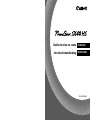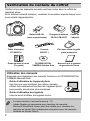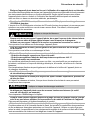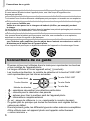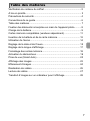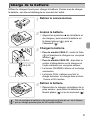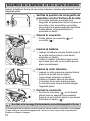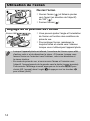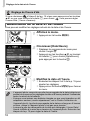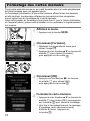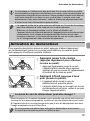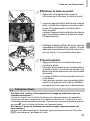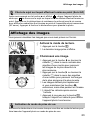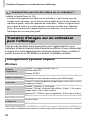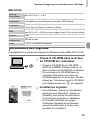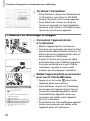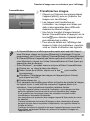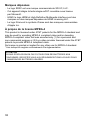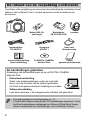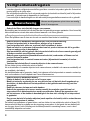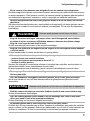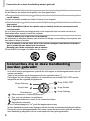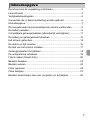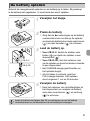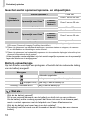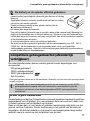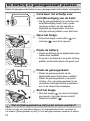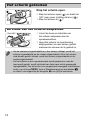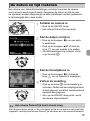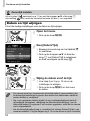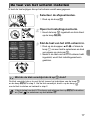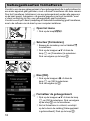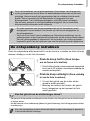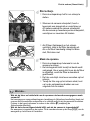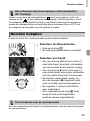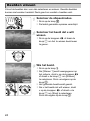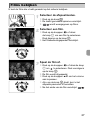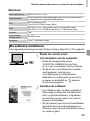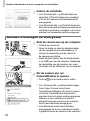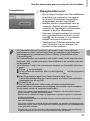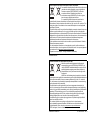CEL-SR8ZA2M0
Guide de mise en route
FRANÇAIS
Introductiehandleiding
NEDERLANDS
Pagina wordt geladen...
Pagina wordt geladen...
Pagina wordt geladen...
Pagina wordt geladen...
Pagina wordt geladen...
Pagina wordt geladen...
Pagina wordt geladen...
Pagina wordt geladen...
Pagina wordt geladen...
Pagina wordt geladen...
Pagina wordt geladen...
Pagina wordt geladen...
Pagina wordt geladen...
Pagina wordt geladen...
Pagina wordt geladen...
Pagina wordt geladen...
Pagina wordt geladen...
Pagina wordt geladen...
Pagina wordt geladen...
Pagina wordt geladen...
Pagina wordt geladen...
Pagina wordt geladen...
Pagina wordt geladen...
Pagina wordt geladen...
Pagina wordt geladen...
Pagina wordt geladen...
Pagina wordt geladen...
Pagina wordt geladen...
Pagina wordt geladen...
Pagina wordt geladen...
Pagina wordt geladen...
Pagina wordt geladen...

Introductiehandleiding
NEDERLANDS
• Lees voordat u de camera gebruikt eerst deze handleiding
door, met name het gedeelte "Veiligheidsmaatregelen".
• Zo leert u de camera juist te gebruiken.
• Bewaar de handleiding goed, zodat u deze later nog kunt
raadplegen.
Raadpleeg de volledige gebruikershandleiding
op de cd DIGITAL CAMERA Manuals Disk voor
gedetailleerde informatie.

2
Controleer of de verpakking van de camera de onderstaande onderdelen bevat.
Indien er iets ontbreekt, kunt u contact opnemen met de leverancier van
de camera.
De inhoud van de verpakking controleren
De handleidingen gebruiken
Raadpleeg ook de handleidingen op de cd DIGITAL CAMERA
Manuals Disk.
• Gebruikershandleiding
Zodra u de basishandelingen onder de knie hebt,
kunt u de vele functies van de camera gebruiken
om foto's met geavanceerdere instellingen te maken.
• Softwarehandleiding
Lees deze wanneer u de meegeleverde software wilt gebruiken.
• Een geheugenkaart is niet bijgesloten (p. 11).
• U hebt Adobe Reader nodig om de PDF handleidingen te openen. U kunt
de Word-handleidingen raadplegen met Microsoft Word/Word Viewer
(alleen noodzakelijk voor handleidingen voor het Midden-Oosten).
Camera
Batterij NB-10L
(met kapje)
Batterijlader
CB-2LC/CB-2LCE
Lensdop
Draagriem
NS-DC11
Hoes voor
flitsschoendop
Interfacekabel
IFC-400PCU
Canon
garantiesysteemboekje
Introductiehandleiding
(deze handleiding)
Cd DIGITAL CAMERA
Solution Disk

3
• Maak enkele proefopnamen en speel deze af om te controleren of
de beelden goed zijn opgenomen. Canon Inc., dochterondernemingen
van Canon en andere aangesloten bedrijven en distributeurs zijn niet
aansprakelijk voor welke gevolgschade dan ook die voortvloeit uit enige
fout in de werking van een camera of accessoire, inclusief kaarten, die
ertoe leidt dat een opname niet kan worden gemaakt of niet kan worden
gelezen door apparaten.
• De beelden die met deze camera worden opgenomen, zijn bedoeld
voor persoonlijk gebruik. Neem geen beelden op die inbreuk doen op
het auteursrecht zonder voorafgaande toestemming van de houder van
het auteursrecht. In sommige gevallen kan het kopiëren van beelden van
voorstellingen, tentoonstellingen of commerciële eigendommen met
behulp van een camera of ander apparaat in strijd zijn met het auteursrecht
of andere wettelijke bepalingen, ook al is de opname gemaakt voor
persoonlijk gebruik.
• Voor meer informatie over de garantie voor uw camera kunt u het Canon
garantiesysteemboekje raadplegen dat bij uw camera wordt geleverd.
Raadpleeg het Canon
garantiesysteemboekje voor contactinformatie van Canon Klantenservice.
• Voor het vervaardigen van de LCD-monitor en zoeker zijn speciale hoge-
precisietechnieken gebruikt. Meer dan 99,99% van de pixels werkt naar
behoren, maar soms verschijnen er niet-werkende pixels in de vorm van
heldere of donkere stippen. Dit duidt niet op een defect en heeft geen
invloed op het beeld dat wordt vastgelegd.
• Er zit mogelijk een dunne plastic laag over de LCD-monitor om deze
te beschermen tegen krassen tijdens het vervoer. Verwijder deze laag
voordat u de camera gaat gebruiken.
• Wees voorzichtig als u de camera lange tijd continu gebruikt. De
camerabehuizing kan dan warm worden. Dit is niet het gevolg van
een storing.
CANON INC.
30-2, Shimomaruko 3-chome, Ohta-ku, Tokyo 146-8501, Japan
CANON EUROPA N.V.
Bovenkerkerweg 59-61, 1185 XB Amstelveen, The Netherlands
Lees dit eerst

4
•
Lees de volgende veiligheidsvoorschriften goed door voordat u het product gebruikt. Gebruik het
product altijd op de juiste wijze.
•
De veiligheidsvoorschriften op de volgende pagina's zijn bedoeld om letsel bij uzelf of bij andere
personen, of schade aan de apparatuur te voorkomen.
•
Lees ook altijd de handleidingen van alle afzonderlijk aangeschafte accessoires die u gebruikt.
Veiligheidsmaatregelen
Waarschuwing
Hiermee wordt gewezen op het risico van ernstig
letsel of levensgevaar.
•
Gebruik de flitser niet dicht bij de ogen van mensen.
Blootstelling aan het sterke licht van de flitser kan het gezichtsvermogen aantasten. Houd vooral bij
kleine kinderen ten minste één meter afstand wanneer u de flitser gebruikt.
•
Berg de apparatuur op buiten het bereik van kinderen.
Riem: het plaatsen van de riem om de nek van een kind kan leiden tot verstikking.
•
Gebruik alleen de aanbevolen energiebronnen voor stroomvoorziening.
•
Probeer het product niet te demonteren, wijzigen of op te warmen.
•
Laat het product niet vallen en voorkom harde schokken of stoten.
•
Raak om letsel te voorkomen de binnenkant van het product niet aan als dit is gevallen
of op een andere wijze is beschadigd.
•
Stop onmiddellijk met het gebruik van het product als dit rook of een vreemde geur afgeeft
of andere vreemde verschijnselen vertoont.
•
Gebruik geen organische oplosmiddelen zoals alcohol, wasbenzine of thinner om het
product schoon te maken.
•
Laat het product niet in contact komen met water (bijvoorbeeld zeewater) of andere
vloeistoffen.
•
Voorkom dat vloeistoffen of vreemde objecten in de camera komen.
Dit kan leiden tot een elektrische schok of brand.
Als er vloeistoffen of vreemde objecten in de camera komen, schakelt u de camera onmiddellijk uit
en verwijdert u de batterij.
Als de batterijlader nat is geworden, haalt u het netsnoer uit het stopcontact en neemt u contact op
met uw leverancier of een helpdesk van Canon Klantenservice.
•
Gebruik alleen de aanbevolen batterij.
•
Plaats de batterij niet in de buurt van of in open vuur.
•
Maak het netsnoer regelmatig los en veeg het stof en vuil dat zich heeft opgehoopt op
de stekker, de buitenkant van het stopcontact en het gebied eromheen weg met een
droge doek.
•
Raak het netsnoer niet aan met natte handen.
•
Gebruik de apparatuur niet op een manier waarbij de nominale capaciteit van het
stopcontact of de kabelaccessoires wordt overschreden. Gebruik de apparatuur niet
als het netsnoer of de stekker is beschadigd of als deze niet volledig in het stopcontact
is geplaatst.
•
Zorg ervoor dat stof of metalen objecten (zoals spelden of sleutels) niet in contact komen
met de contactpunten of stekker.
De batterij kan exploderen of gaan lekken, wat kan leiden tot een elektrische schok of brand. Dit
kan persoonlijk letsel en schade aan de omgeving veroorzaken. In het geval dat een batterij lekt
en uw ogen, mond, huid of kleding met de batterijvloeistof in aanraking komen, moet u deze
onmiddellijk afspoelen met water.

Veiligheidsmaatregelen
5
•
Zet de camera uit op plaatsen waar het gebruik van een camera niet is toegestaan.
De elektromagnetische golven uit de camera hinderen de werking van elektronische instrumenten
en andere apparatuur. Denk goed na voordat u de camera gebruikt op plaatsen waar het gebruik
van elektronische apparatuur verboden is, zoals in vliegtuigen en medische instellingen.
•
Speel de meegeleverde cd-rom(s) met gegevens alleen af in een cd-speler die hiervoor
geschikt is.
Uw gehoor kan beschadigd raken als u een koptelefoon draagt terwijl u de harde geluiden van een
cd-rom via een cd-speler voor muziek-cd's afspeelt (muziekspeler). Dit kan ook de luidsprekers
beschadigen.
Voorzichtig
Hiermee wordt gewezen op het risico van letsel.
•
Zorg dat de camera niet tegen voorwerpen stoot, wordt blootgesteld aan schokken
en stoten of achter voorwerpen blijft haken wanneer u deze aan de polsriem draagt.
•
Zorg dat u niet tegen de lens stoot of drukt.
Dit kan verwondingen veroorzaken of de camera beschadigen.
•
Zorg dat u de flitser niet per ongeluk met uw vingers of een kledingstuk bedekt wanneer
u een foto maakt.
Dit kan brandwonden of schade aan de flitser tot gevolg hebben.
•
Gebruik, plaats of bewaar het product niet op de volgende plaatsen:
- plaatsen die aan sterk zonlicht blootstaan;
- plaatsen die blootstaan aan temperaturen boven 40 °C;
- vochtige of stoffige plaatsen.
Hierdoor kan lekkage of oververhitting ontstaan of de batterij kan ontploffen, wat kan leiden tot
elektrische schokken, brand, brandwonden of ander letsel.
Bij hoge temperaturen kan de behuizing van de camera of de batterijlader vervormd raken.
•
De overgangseffecten in de diavoorstellingen kunnen onprettig zijn wanneer iemand
hier lang naar kijkt.
•
Als u de afzonderlijk verkrijgbare lensfilters gebruikt, moet u deze goed bevestigen.
Als de lens losraakt en valt, kan deze barsten waarna de glassplinters snijwonden kunnen
veroorzaken.
Voorzichtig
Hiermee wordt gewezen op het risico van schade aan de apparatuur.
•
Richt de camera niet direct op een sterke lichtbron (zoals de zon op een heldere dag).
Dit kan de beeldsensor beschadigen.
•
Als u de camera gebruikt op een strand of op een winderige plek, moet u erop letten
dat er geen zand of stof in het apparaat terechtkomt.
Dit kan de werking van het product negatief beïnvloeden.
•
Bij normaal gebruik kan er soms een beetje rook uit de flitser komen.
Dit komt door de hoge intensiteit van de flitser, waardoor er stofdeeltjes verbranden die vastzitten
aan de voorkant van het apparaat. Gebruik een wattenstaafje om vuil, stof of ander materiaal van
de flitser te verwijderen. Zo kunt u oververhitting en schade aan het apparaat voorkomen.

Conventies die in deze handleiding worden gebruikt
6
•
In de tekst worden pictogrammen gebruikt die de knoppen en bedieningselementen van de
camera voorstellen.
•
Tekst op het scherm wordt weergegeven binnen vierkante haken [ ].
•
De knoppen die een richting aangeven, de controleknop en de knop FUNC./SET worden
aangeduid met de volgende pictogrammen.
•
: Zaken waarmee u voorzichtig moet zijn
•
: Tips voor het oplossen van problemen
•
: Suggesties waarmee u meer uit uw camera kunt halen
•
: Aanvullende informatie
•
(p. xx): Referentiepagina's ("xx" geeft het paginanummer aan)
•
In deze handleiding wordt ervan uitgegaan dat alle functies de standaardinstellingen hebben.
•
De diverse soorten geheugenkaarten die in deze camera kunnen worden gebruikt, worden in
deze handleiding aangeduid met de overkoepelende term geheugenkaarten.
•
Verwijder de batterij en sla deze op wanneer u de camera niet gebruikt.
Als de batterij in de camera wordt gelaten, kan deze gaan lekken.
•
Breng voordat u de batterij weggooit, tape of ander isolatiemateriaal aan over de polen
van de batterij.
Contact met andere metalen kan leiden tot brand of een explosie.
•
Als de batterij is opgeladen en als u de batterijlader niet gebruikt, haalt u deze uit het
stopcontact.
•
Dek de batterijlader tijdens het opladen van een batterij niet af met voorwerpen zoals
een stuk textiel.
Als u de lader gedurende een lange periode in het stopcontact laat, kan deze oververhit en
beschadigd raken, waardoor brand kan ontstaan.
•
Plaats de batterij niet in de buurt van huisdieren.
Als huisdieren op de batterij kauwen, kan dit leiden tot lekkage, oververhitting of een explosie, wat
kan leiden tot brand of schade.
•
Als u de camera in uw tas stopt, moet u het scherm inklappen zodat harde voorwerpen
niet in contact kunnen komen met het scherm.
•
Bevestig geen harde voorwerpen aan de camera.
Dit kan leiden tot storingen of schade aan het scherm.
Conventies die in deze handleiding
worden gebruikt
Knop Rechts
Knop FUNC./SET
Knop Omhoog
Knop Links
Knop Omlaag
Controleknop

7
De inhoud van de verpakking controleren .......................................... 2
Lees dit eerst ...................................................................................... 3
Veiligheidsmaatregelen ...................................................................... 4
Conventies die in deze handleiding worden gebruikt ......................... 6
Inhoudsopgave ................................................................................... 7
De meegeleverde items bevestigen/de camera vasthouden.............. 8
De batterij opladen.............................................................................. 9
Compatibele geheugenkaarten (afzonderlijk verkrijgbaar) ............... 11
De batterij en geheugenkaart plaatsen............................................. 12
Het scherm gebruiken....................................................................... 14
De datum en tijd instellen ................................................................. 15
De taal van het scherm instellen....................................................... 17
Geheugenkaarten formatteren.......................................................... 18
De ontspanknop indrukken ............................................................... 19
Foto's maken (Smart Auto)............................................................... 20
Beelden bekijken .............................................................................. 23
Beelden wissen................................................................................. 24
Films opnemen ................................................................................. 25
Films bekijken................................................................................... 27
Beelden downloaden naar een computer om te bekijken................. 28
Inhoudsopgave

8
•
Bevestig de meegeleverde riem en draag deze om uw nek om te voorkomen dat
de camera valt tijdens het gebruik.
•
Bevestig het meegeleverde lensdopkoordje aan de riem.
•
Zorg dat u de lensdop verwijdert voordat u de camera inschakelt. Bevestig de
lensdop aan de draagriem wanneer u deze niet gebruikt.
•
Wanneer de camera niet in gebruik is, bewaart u deze met de lensdop op de camera.
•
Raadpleeg de Gebruikershandleiding voor meer informatie over de meegeleverde
hoes voor de flitsschoendop.
De meegeleverde items bevestigen/de
camera vasthouden
Houd uw armen tegen uw lichaam gedrukt en houd
de camera bij het maken van opnamen stevig aan
weerszijden vast. Zorg dat uw vingers de flitser
niet blokkeren wanneer deze is uitgeklapt.

9
Gebruik de meegeleverde oplader om de batterij op te laden. Bij aankoop
is de batterij niet opgeladen. U moet deze dus eerst opladen.
Verwijder het klepje.
Plaats de batterij.
z Zorg dat de S-markeringen op de batterij
overeenstemmen met die op de oplader
en plaats de batterij door deze naar binnen
( ) en naar beneden ( ) te schuiven.
Laad de batterij op.
z Voor CB-2LC: kantel de stekker naar
buiten ( ) en steek de oplader in een
stopcontact ( ).
z Voor CB-2LCE: sluit het netsnoer aan
op de oplader en steek het andere uiteinde
in een stopcontact.
X Het CHARGE-lampje gaat branden en
het opladen begint.
X
Als het laden is voltooid, gaat het
FULL-lampje branden. Het opladen
duurt ongeveer 1 uur en 50 minuten.
Verwijder de batterij.
z Haal het netsnoer van de batterijlader uit
het stopcontact en verwijder de batterij
door deze naar binnen ( ) en omhoog
( ) te schuiven.
De batterij opladen
CB-2LC
CB-2LCE
Laad de batterij niet langer dan 24 uur achtereen op om de batterij
te beschermen en de levensduur van de batterij te verlengen.

De batterij opladen
10
Geschat aantal opnamen/opname- en afspeeltijden
*1 Het aantal opnamen dat kan worden gemaakt, is gebaseerd op metingen volgens de
CIPA-norm (Camera & Imaging Products Association).
*2 Tijden zijn gebaseerd op standaardinstellingen, opnemen starten en stoppen, de camera
in- en uitschakelen en handelingen zoals zoomen.
*3 Tijden zijn gebaseerd op herhaaldelijk opnemen tot de maximale cliplengte is bereikt op het
opnemen automatisch wordt gestopt.
• Onder bepaalde omstandigheden zijn het aantal mogelijke opnamen en de opnametijd
lager dan hierboven is aangegeven.
Batterij-oplaadlampje
Op het scherm verschijnt een pictogram of bericht dat de resterende lading
van de batterij aangeeft.
Scherm
ingeschakeld
Aantal opnamen*
1
Circa 380
Opnametijd voor films*
2
Circa 1 uur en 20 min.
Continu-
opnamen
maken*
3
Circa 2 uur en 30 min.
Zoeker aan
Aantal opnamen Circa 400
Opnametijd voor films*
2
Circa 1 uur en 20 min.
Continu-
opnamen
maken*
3
Circa 2 uur en 30 min.
Afspeeltijd ongeveer 9 uur
Weergave Betekenis
Voldoende opgeladen.
Iets leger, maar nog voldoende opgeladen.
(Knippert rood) Bijna leeg. Laad de batterij op.
"Vervang \ Verwissel accu" Leeg. Laad de batterij op.
Wat als...
• Wat als de batterij opzwelt?
Dit is een normaal kenmerk van de batterij en duidt niet op een probleem.
Als de batterij echter zodanig opzwelt dat deze niet meer in de camera past,
moet u contact opnemen met de helpdesk van Canon Klantenservice.
• Wat als de batterij snel weer leeg is na het opladen?
De batterij heeft het einde van de levensduur bereikt. Koop dan een nieuwe
batterij.

Compatibele geheugenkaarten (afzonderlijk verkrijgbaar)
11
De onderstaande kaarten kunnen worden gebruikt zonder beperkingen voor
de capaciteit.
•
SD-geheugenkaarten*
•
SDHC-geheugenkaarten*
•
SDXC-geheugenkaarten*
•
Eye-Fi-kaarten
* Deze geheugenkaart voldoet aan de SD-standaarden. Afhankelijk van het merk werken sommige kaarten
mogelijk niet goed.
Ondersteuning van de Eye-Fi-kaartfuncties (inclusief draadloze overdracht) wordt niet
gegarandeerd voor dit product. Als u een probleem hebt met een Eye-Fi-kaart, kunt
u contact opnemen met de fabrikant van de kaart.
Denk er ook aan dat u in veel landen of gebieden toestemming nodig hebt voor het
gebruik van Eye-Fi-kaarten. Zonder toestemming is het gebruik van de kaart niet
toegestaan. Als het niet duidelijk is of de kaart in een bepaald gebied mag worden
gebruikt, neemt u contact op met de fabrikant van de kaart.
De batterij en de oplader efficiënt gebruiken
•
Laad de batterij op de dag dat u deze wilt gebruiken op, of de dag
daarvoor.
Opgeladen batterijen verliezen voortdurend wat van hun lading,
ook als ze niet worden gebruikt.
Plaats het klepje zodanig op een geladen batterij dat de
S
-markering zichtbaar is.
•
De batterij een lange tijd bewaren:
Zorg dat de batterij helemaal leeg is voordat u deze uit de camera haalt. Bevestig het
klepje op de aansluitpunten en berg de batterij op. Wanneer u een niet helemaal lege
batterij een lange tijd (ongeveer een jaar) niet gebruikt, kan dit de levensduur beperken
of de prestaties doen afnemen.
•
U kunt de batterijlader ook in het buitenland gebruiken.
De lader kan worden gebruikt in gebieden met een wisselspanning van 100 – 240 V
(50/60 Hz). Als de stekker niet in het stopcontact past, moet u een geschikte
stekkeradapter gebruiken. Gebruik in het buitenland geen elektrische transformatoren,
omdat dit kan leiden tot beschadigingen.
Compatibele geheugenkaarten (afzonderlijk
verkrijgbaar)
Afhankelijk van de besturingssysteemversie van uw computer worden SDXC-
geheugenkaarten mogelijk zelfs niet herkend als u een kaartlezer gebruikt.
Controleer van tevoren of uw besturingssysteem SDXC-geheugenkaarten
ondersteunt.
Over Eye-Fi-kaarten

12
Plaats de meegeleverde batterij en een geheugenkaart (afzonderlijk verkrijgbaar).
Controleer het schuifje voor
schrijfbeveiliging van de kaart.
z Als de geheugenkaart een schuifje voor
schrijfbeveiliging heeft, kunt u geen
opnamen maken als het schuifje is
ingesteld op vergrendeld. Duw het
schuifje omhoog totdat u een klik hoort.
Open het klepje.
z Schuif het klepje naar buiten ( ) en
omhoog ( ) om het te openen.
Plaats de batterij.
z Plaats de batterij op de afgebeelde wijze
totdat deze vastklikt.
z Zorg dat u de batterij in de juiste richting
plaatst, anders klikt deze niet goed vast.
Plaats de geheugenkaart.
z Plaats de geheugenkaart op de
afgebeelde wijze totdat deze vastklikt.
z Plaats de geheugenkaart in de juiste
richting. Als u de geheugenkaart in de
verkeerde richting probeert te plaatsen,
kunt u de camera beschadigen.
Sluit het klepje.
z Sluit het klepje ( ) en duw het lichtjes
aan terwijl u het naar binnen schuift,
totdat het vastklikt ( ).
De batterij en geheugenkaart plaatsen
Aansluitpunten
Etiket
Wat als [Geheugenkaart op slot] op het scherm verschijnt?
Als het schuifje voor schrijfbeveiliging in de vergrendelstand staat, verschijnt op
het scherm [Geheugenkaart op slot]. U kunt dan geen beelden opnemen of wissen.

De batterij en geheugenkaart plaatsen
13
Verwijder de batterij.
z Open het klepje en duw de
batterijvergrendeling in de richting
vandepijl.
X De batterij wipt nu omhoog.
Verwijder de geheugenkaart.
z Duw de geheugenkaart naar binnen
tot u een klik hoort en laat de kaart
langzaam los.
X De geheugenkaart wipt nu omhoog.
Aantal opnamen per geheugenkaart
• Deze waarden zijn gebaseerd op de standaardinstellingen.
• Het aantal opnamen dat kan worden gemaakt, varieert al naar gelang de camera-
instellingen, het onderwerp en de geheugenkaart die u gebruikt.
De batterij en geheugenkaart verwijderen
Geheugenkaart 4GB 16GB
Aantal opnamen Circa 1231 Circa 5042
Wilt u kijken hoeveel opnamen u nog kunt maken?
U kunt zien hoeveel opnamen u nog kunt maken als
de camera in de opnamemodus is ingesteld (p. 20).

14
Klap het scherm open.
z Klap het scherm open ( ) en draai het
180° naar voren (richting de lens) ( ).
z Klap het scherm in ( ).
z
U kunt de hoek en oriëntatie van
het scherm aanpassen aan de
opnamecondities.
z Houd het scherm ter bescherming
altijd gesloten en naar binnen gericht
wanneer de camera niet in gebruik is.
Het scherm gebruiken
De stand van het scherm aanpassen
Circa 90°
Circa 180°
Circa
175°
• Als de camera is ingeschakeld en u het scherm uitklapt, wordt het
scherm ingeschakeld en de zoeker uitgeschakeld. Als u het scherm
naar binnen gericht inklapt, wordt het scherm uitgeschakeld en de
zoeker ingeschakeld.
• Als het scherm in een opnamemodus wordt geopend en naar de
lens wordt gericht, wordt het beeld van links naar rechts gespiegeld
(spiegelbeeld). Om de functie voor omgekeerde weergave te annuleren,
drukt u op de knop n, kiest u [Beeldomkeren] op het tabblad 4
en drukt u vervolgens op de knoppen qr om [Uit] te selecteren.

15
Het scherm voor datum/tijd-instellingen verschijnt wanneer de camera
voor het eerst wordt ingeschakeld. Aangezien de datum en tijd die aan
uw opnamen worden toegevoegd op deze instellingen worden gebaseerd,
is het belangrijk dat u deze instelt.
Schakel de camera in.
z Druk op de ON/OFF-knop.
X Het scherm Datum/Tijd verschijnt.
Stel de datum en tijd in.
z Druk op de knoppen qr om een optie
te selecteren.
z Druk op de knoppen op of draai de
knop
5
om een waarde in te stellen.
z Als alle instellingen zijn voltooid, drukt
u op de knop
m
.
Stel de thuistijdzone in.
z Druk op de knoppen qr of draai de
knop
5
om uw tijdzone te selecteren.
Voltooi de instelling.
z Druk op de knop m om de instelling te
voltooien. Nadat een bevestigingsscherm
is weergegeven, wordt het opnamescherm
opnieuw weergegeven.
z Als u op de ON/OFF-knop drukt, wordt
de camera uitgeschakeld.
De datum en tijd instellen
Het scherm Datum/Tijd komt steeds terug
Stel de juiste datum en tijd in. Als u de datum en tijd en uw tijdzone niet goed hebt
ingesteld, verschijnt het scherm Datum/Tijd elke keer als u de camera inschakelt.

De datum en tijd instellen
16
U kunt de huidige instellingen voor de datum en tijd wijzigen.
Open het menu.
z
Druk op de knop
n
.
Kies [Datum/Tijd].
z
Beweeg de zoomknop om het tabblad
3
te selecteren.
z
Druk op de knoppen
op
of draai de
knop
5
om [Datum/Tijd] te selecteren
en druk vervolgens op de knop
m
.
Wijzig de datum en/of de tijd.
z
Voer stap 2 en 3 op p. 15 uit om de
instellingen te wijzigen.
z
Druk op de knop
n
om het menu
te sluiten.
Zomertijd instellen
Als u bij stap 2 selecteert op p. 15 en met de knoppen
op
of de knop
5
de instelling kiest, wordt de zomertijd (normale tijd plus 1 uur) ingesteld.
Datum en tijd wijzigen
•
De camera bevat een ingebouwde datum/tijd-batterij (reservebatterij) die
de datum/tijd-instellingen ongeveer drie weken kan vasthouden nadat de
andere batterij is verwijderd.
•
Als u een opgeladen batterij plaatst of een voedingsadapterset aansluit
(afzonderlijk verkrijgbaar, raadpleeg de Gebruikershandleiding), kan de
datum/tijd-batterij in ongeveer 4 uur worden opgeladen, zelfs als de camera
niet is ingeschakeld.
•
Als de datum/tijd-batterij leeg is, verschijnt het scherm Datum/Tijd als u de
camera inschakelt. Volg de stappen op p. 15 om de datum en tijd in te stellen.

17
U kunt de taal wijzigen die op het scherm wordt weergegeven.
Selecteer de afspeelmodus.
z Druk op de knop 1.
Open het instellingenscherm.
z Houd de knop
m
ingedrukt en druk direct
op de knop n.
Stel de taal van het LCD-scherm in.
z Druk op de knoppen opqr of draai de
knop
5
om een taal te selecteren en druk
vervolgens op de knop m.
X Nadat u de taal van het LCD-scherm hebt
ingesteld, wordt het instellingenscherm
gesloten.
De taal van het scherm instellen
Wat als de klok verschijnt als ik op m druk?
De klok verschijnt als er te veel tijd zit tussen het indrukken van de knop
m
en de knop n in stap 2. Als de klok verschijnt, drukt u op de knop
m
om de klok te sluiten en herhaalt u stap 2.
U kunt de taal van het LCD-scherm ook wijzigen door op n te drukken
en [Taal ] te selecteren op het tabblad 3.

18
Voordat u een nieuwe geheugenkaart of een geheugenkaart die is geformatteerd in
een ander apparaat gaat gebruiken, moet u de kaart formatteren met deze camera.
Door het formatteren (initialiseren) van een geheugenkaart worden alle gegevens
op de kaart gewist. Aangezien u de gewiste gegevens niet kunt herstellen, moet
u uiterst voorzichtig zijn als u een geheugenkaart gaat formatteren.
Voordat u een Eye-Fi-kaart (raadpleeg de Gebruikershand leiding) gaat formatteren,
moet u de software van de kaart op een computer installeren.
Open het menu.
z
Druk op de knop
n
.
Selecteer [Formateren].
z
Beweeg de zoomknop om het tabblad
3
te selecteren.
z
Druk op de knoppen
op
of draai de
knop
5
om [Formateren] te selecteren.
Druk vervolgens op de knop
m
.
Kies [OK].
z
Druk op de knoppen
qr
of draai de
knop
5
om [OK] te selecteren.
Druk vervolgens op
m
.
Formatteer de geheugenkaart.
z
Druk op de knoppen
op
of draai de knop
5
om [OK] te selecteren. Druk vervolgens
op de knop
m
om te formatteren.
z
Als het formatteren is voltooid, verschijnt
op het scherm de melding [Geheugenkaart
is geformatteerd]. Druk op de knop
m
.
Geheugenkaarten formatteren

De ontspanknop indrukken
19
Druk de ontspanknop altijd eerst half in om de focus in te stellen en druk de knop
daarna volledig in om de foto te maken.
Druk de knop half in (Druk lichtjes
om de focus in te stellen).
z Druk lichtjes totdat u tweemaal een piepgeluid
hoort en er AF-kaders verschijnen waarop de
camera scherpstelt.
Druk de knop volledig in (Druk volledig
in om de foto te maken).
X U hoort het geluid van de sluiter als de
opname wordt gemaakt.
z Beweeg de camera niet terwijl u dit geluid
hoort, aangezien op dat moment de foto
wordt gemaakt.
Door het formatteren van de geheugenkaart of het wissen van de gegevens
op de geheugenkaart wordt alleen de bestandsbeheerinformatie op de kaart
gewijzigd. Hiermee wordt niet gegarandeerd dat de volledige inhoud wordt
gewist. Wees voorzichtig bij het downloaden of weggooien van een
geheugenkaart. Tref voorzorgsmaatregelen, zoals het fysiek vernietigen
van de kaart, wanneer u een geheugenkaart weggooit, om te voorkomen
dat persoonlijke informatie wordt verspreid.
• De totale capaciteit van de geheugenkaart die bij het formatteren wordt
weergegeven op het scherm, kan minder zijn dan wordt aangegeven op
de geheugenkaart.
• Voer een Low Level Format (raadpleeg de Gebruikershandleiding) van de
geheugenkaart uit als de camera niet goed werkt, als de opname-/leessnelheid
van een geheugenkaart is afgenomen, als het maken van continu-opnamen
langzamer gaat of als het opnemen van een film plotseling wordt afgebroken.
De ontspanknop indrukken
Kan het geluid van de sluiter langer duren?
• Aangezien de opnameduur afhangt van de situatie, kan het geluid van de sluiter korter
of langer duren.
• Als de camera of het onderwerp tijdens dit geluid beweegt, kan het opgenomen beeld
onscherp zijn.
Als u de ontspanknop meteen helemaal indrukt zonder halverwege te pauzeren,
is het beeld wellicht onscherp.

20
De camera kan het onderwerp en de opnameomstandigheden bepalen,
zodat u de camera automatisch de beste instellingen voor de compositie
kunt laten selecteren en u alleen nog maar de foto hoeft te maken. Als de
flitser wordt geactiveerd, worden de witbalans van het hoofdonderwerp
en de achtergrond automatisch aangepast om de beste kleur te verkrijgen
(witbalans op meerdere plekken).
Schakel de camera in.
z Druk op de ON/OFF-knop.
X Het opstartscherm verschijnt.
Selecteer de modus A.
z Stel het programmakeuzewiel in op A.
z Als u de camera op het onderwerp richt,
maakt de camera geluid omdat deze de
compositie bepaalt.
X Het pictogram voor de vastgestelde scène
en het pictogram voor de IS-modus
worden op het scherm weergegeven
(raadpleeg de Gebruikershandleiding).
X De camera stelt scherp op gedetecteerde
onderwerpen en geeft kaders weer rond
deze gezichten.
Kies de compositie.
z Als u de zoomknop naar i (telelens)
duwt, zoomt u in op het onderwerp zodat
dit groter lijkt. Als u de zoomknop naar
j (groothoek) duwt, zoomt u uit op
het onderwerp zodat dit kleiner lijkt.
(De zoombalk, die de zoompositie
aangeeft, verschijnt op het scherm.)
z Als u de zoomknop helemaal naar
i (telelens) of j (groothoek) duwt,
zoomt de camera snel in of uit. Als
u de zoomknop een beetje beweegt,
zoomt de camera langzaam in of uit.
Foto's maken (Smart Auto)
Scherpstelbereik
(bij benadering)
Zoombalk

Foto's maken (Smart Auto)
21
Stel scherp.
z
Druk de ontspanknop half in om scherp te
stellen.
X
Wanneer de camera scherpstelt, hoort u
tweemaal een piepgeluid en verschijnen er
AF-kaders waarop de camera scherpstelt.
Als de camera op meerdere punten scherpstelt,
verschijnen er meerdere AF-kaders.
z
Als [Flitser Opklappen] op het scherm
verschijnt, klapt u de flitser handmatig uit.
Als u de flitser handmatig inklapt tot deze
sluit, flitst deze niet.
Maak de opname.
z
Druk de ontspanknop helemaal in om de
opname te maken.
X
Het sluitergeluid klinkt terwijl het beeld wordt
vastgelegd. Als er weinig licht is en als de flitser
is uitgeklapt, wordt de flitser automatisch
geactiveerd.
X
De foto verschijnt circa twee seconden op het
scherm.
z
Terwijl de foto nog op het scherm staat, kunt
u al op de ontspanknop drukken om een
volgende foto te maken.
AF-kader
Wat als...
•
Wat als de kleur en helderheid van de opnamen niet worden weergegeven zoals
verwacht?
Het weergegeven compositiepictogram (raadpleeg de Gebruikershandleiding) komt niet
overeen met de werkelijke compositie en u verkrijgt wellicht niet de gewenste resultaten.
Probeer in dat geval opnamen te maken in de modus
G
(raadpleeg de
Gebruikershandleiding).
•
Wat als het scherm uitgeschakeld blijft, ook als de camera is ingeschakeld?
De weergave is ingesteld op de zoeker. Druk meerdere keren op de knop
l
om de
weergave op het scherm te herstellen.

Foto's maken (Smart Auto)
22
•
Wat als er witte en grijze kaders verschijnen wanneer u de camera op een
onderwerp richt?
Er verschijnt een wit kader rond het gezicht of onderwerp dat de camera heeft
gedetecteerd als hoofdonderwerp. Rond de andere herkende gezichten verschijnt
een grijs kader. De kaders volgen de onderwerpen binnen een bepaald bereik.
Als het onderwerp echter beweegt, verdwijnen de grijze kaders en blijft alleen het
witte kader zichtbaar.
•
Wat als er geen kader wordt weergegeven om het onderwerp waarvan
u een opname wilt maken?
Het onderwerp is mogelijk niet gedetecteerd en de kaders worden wellicht op de
achtergrond weergegeven. Probeer in dat geval opnamen te maken in de modus
G
(raadpleeg de Gebruikershandleiding).
•
Wat als er een blauw kader verschijnt wanneer u de ontspanknop half indrukt?
Er verschijnt een blauw kader wanneer een bewegend onderwerp wordt gedetecteerd.
De scherpstelling en belichting worden voortdurend aangepast (Servo AF).
•
Wat als er een knipperende verschijnt?
Bevestig de camera op een statief, zodat de camera niet kan bewegen en daardoor
het beeld onscherp maken.
•
Wat als de camera geen enkel geluid maakt?
U hebt mogelijk op de knop
l
gedrukt terwijl u de camera inschakelde, waardoor
alle geluiden zijn uitgeschakeld. Om het geluid in te schakelen, drukt u op de knop
n
, selecteert u [mute] op het tabblad
3
en drukt u vervolgens op de
knoppen
qr
om [Uit] te selecteren.
•
Wat als het beeld donker is terwijl toch de flitser is gebruikt bij de opname?
Het onderwerp valt buiten het bereik van de flitser. De werkzame flitsafstand is
ongeveer 50 cm – 7,0 m met een maximale groothoekinstelling (
j
), en ongeveer
1,4 – 3,0 m met een maximale telelensinstelling (
i
).
•
Wat als de camera één keer piept wanneer de ontspanknop half wordt ingedrukt?
Het onderwerp is wellicht te dichtbij. Zorg voor 1,4 m of meer ruimte wanneer de
camera is ingesteld op maximale telelens (
i
).
•
Wat als het lampje gaat branden wanneer de ontspanknop half wordt ingedrukt?
Om rode ogen te corrigeren en om het scherpstellen te vergemakkelijken, kan het
lampje gaan branden bij opnamen in een omgeving met weinig licht.
•
Wat als het pictogram
h
knippert wanneer u een foto probeert te maken?
De flitser is aan het opladen. U kunt een foto nemen wanneer de flitser is opgeladen.
Wat als een pictogram verschijnt in het scherm?
Het pictogram voor de vastgestelde compositie en het pictogram voor de IS-modus
worden op het scherm weergegeven. Zie "Compositiepictogrammen" (raadpleeg de
Gebruikershandleiding) "Pictogrammen voor IS-modus" (raadpleeg de
Gebruikershandleiding) en voor meer informatie over de pictogrammen die verschijnen.

Beelden bekijken
23
U kunt de foto’s die u hebt gemaakt op het scherm bekijken.
Selecteer de afspeelmodus.
z Druk op de knop 1.
X De laatst gemaakte opname verschijnt.
Selecteer een beeld.
z Als u op de knop q drukt of de knop 5
naar links draait, doorloopt u de beelden
van het nieuwste beeld naar het oudste.
z Als u op de knop r drukt of de knop 5
naar rechts draait, doorloopt u de beelden
van het oudste beeld naar het nieuwste.
z De beelden volgen elkaar sneller op
als u de knoppen qr ingedrukt houdt,
maar ze worden grover weergegeven.
z Na ongeveer 1 minuut wordt de lens
weer ingetrokken.
z Als u nogmaals op de knop 1 drukt
terwijl de lens wordt ingetrokken,
wordt de camera uitgeschakeld.
Het onderwerp selecteren waarop u wilt scherpstellen
(AF Tracking)
Nadat u op de knop o hebt gedrukt en wordt weergegeven, richt u de
camera zo dat op het onderwerp staat waarop u wilt scherpstellen. Houd
de ontspanknop half ingedrukt totdat er een blauw kader wordt weergegeven
waarin de scherpstelling en de belichting blijven behouden (Servo AF). Druk
de ontspanknop helemaal in om de opname te maken.
Beelden bekijken
Overschakelen naar de opnamemodus
Als u de ontspanknop half indrukt in de afspeelmodus, gaat de camera terug naar
de opnamemodus.

24
U kunt de beelden één voor één selecteren en wissen. Gewiste beelden
kunnen niet worden hersteld. Denk goed na voordat u beelden wist.
Selecteer de afspeelmodus.
z Druk op de knop 1.
X De laatst gemaakte opname verschijnt.
Selecteer het beeld dat u wilt
wissen.
z Druk op de knoppen qr of draai de
knop
5
om het te wissen beeld weer
te geven.
Wis het beeld.
z Druk op de knop a.
z Als [Wissen ?] wordt weergegeven op
het scherm, drukt u op de knoppen qr
of draait u de knop 5 om [Wissen]
te selecteren. Druk vervolgens op de
knop m.
X Het getoonde beeld wordt gewist.
z Als u het beeld niet wilt wissen, drukt
u op de knoppen qr of draait u de
knop 5 om [Stop] te selecteren.
Druk vervolgens op de knop m.
Beelden wissen

25
De camera bepaalt het onderwerp en de opnameomstandigheden en
selecteert de beste instellingen voor de compositie. Het geluid wordt
in stereo opgenomen.
Stel de camera in op de modus
A en bepaal de compositie.
z Voer stap 1–3 op p. 20 uit om de
compositie te bepalen.
z U kunt de resterende opnametijd
op het scherm controleren.
Maak de opname.
z Druk op de filmknop.
z Boven en onder in het scherm verschijnen
zwarte balken. Deze gedeelten kunnen
niet worden opgenomen.
X U hoort één pieptoon, de camera begint
met de filmopname en op het scherm
verschijnen [ REC] en de verstreken tijd.
z Als de opname is begonnen, haalt u uw
vinger van de filmknop.
z Als u tijdens de opname de compositie
wijzigt, worden de focus, helderheid en
kleurtoon automatisch aangepast.
z Raak de microfoons niet aan tijdens de
opname.
z Gebruik tijdens de opname geen andere
knoppen dan de filmknop. Het geluid van
de knoppen wordt in de film opgenomen.
Films opnemen
Resterende tijd
Verstreken tijd
Microfoons

Films opnemen
26
Stop de opname.
z Druk opnieuw op de filmknop.
X De camera geeft twee pieptonen en
stopt met opnemen.
X De opname stopt automatisch wanneer
de geheugenkaart vol is.
Opnametijd
• De opnametijden zijn gebaseerd op de standaardinstellingen.
• De maximale cliplengte is ongeveer 29 min. 59 sec.
• Bij sommige geheugenkaarten kan de opname ook worden gestopt als de maximale
cliplengte nog niet is bereikt. U kunt het beste SD Speed Class 6-geheugenkaarten
of hoger gebruiken.
Wat als er witte en grijze kaders worden weergegeven tijdens
het maken van een opname?
Er verschijnt een wit kader rond het gezicht dat de camera heeft gedetecteerd het
hoofdonderwerp. Rond de andere herkende gezichten verschijnt een grijs kader.
De kaders volgen de onderwerpen binnen een bepaald bereik.
In- en uitzoomen tijdens de opname.
Als u tijdens de opname de zoomknop beweegt, zoomt u in of uit op het
onderwerp. De bedieningsgeluiden worden echter opgenomen.
• Als het programmakeuzewiel is ingesteld op A, verschijnt het
pictogram voor de ingestelde compositie (raadpleeg de
Gebruikershandleiding). De pictogrammen "In beweging" worden
echter niet weergegeven. Onder bepaalde omstandigheden past
het weergegeven pictogram niet bij de werkelijke compositie.
• Als u tijdens de opname de compositie wijzigt en de witbalans is niet
optimaal, drukt u op de filmknop om de opname te stoppen, en start
u de opname opnieuw (alleen als de beeldkwaliteit is ingesteld op
(raadpleeg de Gebruikershandleiding)).
• U kunt een film opnemen door op de filmknop te drukken, ook als het
programmakeuzewiel in een andere stand dan A staat (raadpleeg
de Gebruikershandleiding).
• Als het programmakeuzewiel is ingesteld op E, kunt u elke instelling
voor filmopnamen aanpassen (raadpleeg de Gebruikershandleiding).
Geheugenkaart 4GB 16GB
Opnametijd Circa 14 min. 34 sec. Circa 59 min. 40 sec.

27
U kunt de films die u hebt gemaakt op het scherm bekijken.
Selecteer de afspeelmodus.
z Druk op de knop 1.
X De laatst gemaakte opname verschijnt.
X wordt weergegeven op films.
Selecteer een film.
z Druk op de knoppen qr of draai
de knop
5
om een film te selecteren.
Druk daarna op de knop
m
.
X Het filmbedieningspaneel verschijnt.
Speel de film af.
z Druk op de knoppen qr of draai de knop
5 om te selecteren. Druk vervolgens
op de knop m.
X De film wordt afgespeeld.
z Druk op de knoppen op om het volume
aan te passen.
z Als u op de knop m drukt, kunt u het
afspelen pauzeren of hervatten.
X Na het einde van de film verschijnt .
Films bekijken

Beelden downloaden naar een computer om te bekijken
28
U kunt de meegeleverde software gebruiken om uw camerabeelden naar een
computer te downloaden en te bekijken. Als u al software gebruikt die bij een
andere compacte digitale camera van Canon was meegeleverd, installeert
u de software van de meegeleverde cd-rom, zodat de huidige installatie wordt
overschreven.
Windows
* Voor Windows XP moet Microsoft .NET Framework 3.0 of hoger (max. 500 MB) zijn
geïnstalleerd. De installatie kan enige tijd duren, afhankelijk van de capaciteit van de computer.
Hoe kan ik films afspelen op een computer?
Installeer de meegeleverde software (p. 29).
• Als u een film bekijkt op een computer, kunnen de kaders verdwijnen.
De weergave kan schokkerig zijn en het geluid kan opeens ophouden.
Dit hangt af van de computercapaciteit. Gebruik de meegeleverde software
om de film weer naar de geheugenkaart te kopiëren, en speel de film
vervolgens zonder camera af. Als u de camera aansluit op een televisie,
kunt u beelden weergeven op het grotere scherm.
Beelden downloaden naar een
computer om te bekijken
Systeemvereisten
Besturingssysteem
Windows 7 (met Service Pack 1)
Windows Vista SP2
Windows XP SP3
Computermodel
Het bovenstaande besturingssysteem moet vooraf zijn
geïnstalleerd op computers met ingebouwde USB-poorten.
CPU
Pentium 1,3 GHz of hoger (foto's), Core 2 Duo 2,6 GHz of hoger
(films)
RAM
Windows 7 (64-bits): 2 GB of meer
Windows 7 (32-bits), Windows Vista (64-bits, 32-bits): 1 GB of
meer (foto's), 2 GB of meer (films)
Windows XP: 512 MB of meer (foto's), 2 GB of meer (films)
Interface
USB
Vrije ruimte op
de vaste schijf
420 MB of meer*
Weergave
1.024 x 768 pixels of hoger

Beelden downloaden naar een computer om te bekijken
29
Macintosh
In de volgende beschrijvingen worden Windows Vista en Mac OS X (v10.5) gebruikt.
Plaats de cd-rom in het
cd-romstation van de computer.
z
Plaats de meegeleverde cd-rom
(Cd DIGITAL CAMERA Solution Disk)
(p. 2) in het cd-romstation van de computer.
z
Als de cd-rom in een Macintosh-computer
wordt geplaatst, verschijnt een
cd-rompictogram op het bureaublad.
Dubbelklik op het pictogram op de cd-rom
te openen en dubbelklik op wanneer
dit wordt weergegeven.
Installeer de software.
z
Voor Windows klikt u op [Easy Installation/
Eenvoudige installatie] en voor Macintosh
klikt u op [Install/Installeren]. Volg daarna
de instructies op het scherm om verder te
gaan met de installatie.
z
Als het scherm [User Account Control/Beheer
gebruikersaccount] wordt weergegeven in
Windows, volgt u de instructies op het scherm
om verder te gaan.
Besturingssysteem
Mac OS X v10.5 - v10.6
Computermodel
Het bovenstaande besturingssysteem moet vooraf zijn geïnstalleerd
op computers met ingebouwde USB-poorten.
CPU
Intel Processor (foto's)
Core 2 Duo 2,6 GHz of hoger (films)
RAM
Mac OS X v10.6: 1 GB of meer (foto's), 2 GB of meer (films)
Mac OS X v10.5: 512 MB of meer (foto's), 2 GB of meer (films)
Interface
USB
Vrije ruimte op
de vaste schijf
480 MB of meer
Weergave
1.024 x 768 pixels of hoger
De software installeren

Beelden downloaden naar een computer om te bekijken
30
Voltooi de installatie.
z
Voor Windows klikt u op [Restart/Opnieuw
opstarten] of [Finish/Voltooien] en verwijdert
u de cd-rom wanneer het bureaublad wordt
weergegeven.
z
Voor Macintosh klikt u op [Finish/Voltooien] in
het scherm dat wordt weergegeven wanneer de
installatie is voltooid en verwijdert u de cd-rom
wanneer het bureaublad wordt weergegeven.
Sluit de camera aan op de computer.
z
Schakel de camera uit.
z
Open het klepje en steek de kleinste stekker
van de meegeleverde interfacekabel (p. 2)
stevig in de aansluiting van de camera in
de aangegeven richting.
z
Steek de grote stekker van de interfacekabel
in de USB-poort van de computer. Raadpleeg
de handleiding van de computer voor meer
informatie over de USB-poort van de computer.
Zet de camera aan om
CameraWindow te openen.
z
Druk op
1
om de camera aan te zetten.
z
Voor Windows klikt u op [Downloads Images
From Canon Camera using Canon
CameraWindow/Beelden van Canon-camera
via Canon CameraWindow downloaden]
wanneer dit op het scherm wordt weergegeven.
Wanneer er een verbinding tot stand is
gebracht tussen de camera en de computer,
wordt CameraWindow weergegeven.
z
Voor Macintosh wordt CameraWindow
weergegeven als er een verbinding tot stand
is gebracht tussen de camera en de computer.
Beelden overdragen en weergeven

Beelden downloaden naar een computer om te bekijken
31
Draag beelden over.
z Klik op [Import Images from Camera/Beelden
importeren van camera] en vervolgens
op [Import Untransferred Images/Niet-
overgedragen beelden importeren].
X Beelden worden overgedragen naar de
computer. Beelden worden gesorteerd
op datum en opgeslagen in afzonderlijke
mappen in de map Afbeeldingen.
z Wanneer de beeldoverdracht is voltooid,
sluit u CameraWindow en drukt u op de
knop 1 om de camera uit te schakelen.
Koppel vervolgens de kabel los.
z Raadpleeg de Softwarehandleiding voor
meer informatie over het bekijken van
beelden op een computer.
CameraWindow
• Als CameraWindow niet verschijnt, zelfs nadat u stap 2 voor Windows
hebt uitgevoerd, klikt u op het menu [Start] en selecteert u [All Programs/
Alle programma's], gevolgd door [Canon Utilities], [CameraWindow] en
[CameraWindow].
• Als CameraWindow niet verschijnt, zelfs nadat u stap 2 hebt uitgevoerd voor
Macintosh, klikt u op het pictogram CameraWindow in de taakbalk onder aan
het bureaublad.
• Voor Windows 7 volgt u de onderstaande stappen om CameraWindow weer
te geven.
Klik op op de taakbalk.
In het scherm dat verschijnt, klikt u op de koppeling om het programma
te wijzigen.
Kies [Downloads Images From Canon Camera using Canon
CameraWindow/Beelden van Canon-camera via Canon CameraWindow
downloaden] en klik op [OK].
Dubbelklik op .
• U kunt uw camerabeelden zelfs zonder de beeldoverdrachtsfunctie
downloaden door uw camera eenvoudigweg aan te sluiten op de computer.
Hierbij gelden echter de volgende beperkingen:
- Nadat u de camera hebt aangesloten op de computer, kan het enkele minuten
duren voordat u beelden kunt downloaden.
- Beelden die in verticale richting zijn opgenomen, worden mogelijk in horizontale
richting gedownload.
- Beveiligingsinstellingen voor beelden kunnen verloren gaan bij het downloaden
naar een computer.
- Er kunnen problemen ontstaan bij het downloaden van beelden of beeldgegevens,
afhankelijk van de versie van het gebruikte besturingssysteem, de bestandsgrootte
of de gebruikte software.
- Mogelijk zijn ook enkele functies in de meegeleverde software niet beschikbaar,
zoals het bewerken van films en beeldoverdracht naar de camera.

32
Informatie over handelsmerken
•
Het SDXC-logo is een handelsmerk van SD-3C, LLC.
•
Dit apparaat gebruikt exFAT-technologie die in licentie is gegeven door
Microsoft.
•
HDMI, het HDMI-logo en High-Definition Multimedia Interface zijn
handelsmerken of gedeponeerde handelsmerken van HDMI Licensing LLC.
•
Het iFrame-logo en het iFrame-symbool zijn handelsmerken van Apple INC.
Over MPEG-4-licenties
This product is licensed under AT&T patents for the MPEG-4 standard and
may be used for encoding MPEG-4 compliant video and/or decoding
MPEG-4 compliant video that was encoded only (1) for a personal and
non-commercial purpose or (2) by a video provider licensed under the AT&T
patents to provide MPEG-4 compliant video.
No license is granted or implied for any other use for MPEG-4 standard.
*
Kennisgeving in Engels weergegeven, zoals vereist.
VOORZICHTIG
ONTPLOFFINGSGEVAAR ALS DE BATTERIJEN WORDEN VERVANGEN DOOR EEN
ONJUIST TYPE. HOUD U BIJ HET WEGGOOIEN VAN GEBRUIKTE BATTERIJEN
AAN DE LOKALE VOORSCHRIFTEN HIERVOOR.

IMPRIMÉ EN UE
GEDRUKT IN DE EU © CANON INC. 2011
Union européenne (et Espace économique européen) uniquement.
Ces symboles indiquent que ce produit ne doit pas être mis au
rebut avec les ordures ménagères, comme le spécifient la
Directive européenne DEEE (2002/96/CE), la Directive
européenne relative à l'élimination des piles et des
accumulateurs usagés (2006/66/CE) et les lois en vigueur
dans votre pays, appliquant ces directives.
Si un symbole de toxicité chimique est imprimé sous le
symbole illustré ci-dessus conformément à la Directive relative aux piles et aux
accumulateurs, il indique la présence d'un métal lourd (Hg = mercure, Cd = cadmium, Pb =
plomb) dans la pile ou l'accumulateur à une concentration supérieure au seuil applicable
spécifié par la Directive.
Ce produit doit être confié à un point de collecte désigné, par exemple, chaque fois que vous
achetez un produit similaire neuf, ou à un point de collecte agréé pour le recyclage des
équipements électriques ou électroniques (EEE) et des piles et accumulateurs. Le traitement
inapproprié de ce type de déchet risque d'avoir des répercussions sur l'environnement et la
santé humaine, du fait de la présence de substances potentiellement dangereuses
généralement associées aux équipements électriques ou électroniques.
Votre coopération envers la mise au rebut correcte de ce produit contribuera à l'utilisation
efficace des ressources naturelles.
Pour de plus amples informations sur le recyclage de ce produit, veuillez contacter vos
services municipaux, votre éco-organisme ou les autorités locales. Vous pouvez également
vous rendre sur le site www.canon-europe.com/environment.
(Espace économique européen : Norvège, Islande et Liechtenstein)
Uitsluitend bestemd voor de Europese Unie (en EER).
Met deze symbolen wordt aangegeven dat dit product in
overeenstemming met de AEEA-richtlijn (2002/96/EC), de
richtlijn 2006/66/EC betreffende batterijen en accu's en/of de
plaatselijk geldende wetgeving waarin deze richtlijnen zijn
geïmplementeerd, niet bij het normale huisvuil mag worden
weggegooid.
Indien onder het hierboven getoonde symbool een chemisch
symbool gedrukt staat, geeft dit in overeenstemming met de richtlijn betreffende batterijen en
accu's aan dat deze batterij of accu een zwaar metaal bevat (Hg = kwik, Cd = cadmium,
Pb = lood) waarvan de concentratie de toepasselijke drempelwaarde in overeenstemming
met de genoemde richtlijn overschrijdt.
Dit product dient te worden ingeleverd bij een hiervoor aangewezen inzamelpunt, bijv.
door dit in te leveren bij een hiertoe erkend verkooppunt bij aankoop van een gelijksoortig
product, of bij een officiële inzameldienst voor de recycling van elektrische en elektronische
apparatuur (EEA) en batterijen en accu's. Door de potentieel gevaarlijke stoffen die
gewoonlijk gepaard gaan met EEA, kan onjuiste verwerking van dit type afval mogelijk
nadelige gevolgen hebben voor het milieu en de menselijke gezondheid.
Uw medewerking bij het op juiste wijze weggooien van dit product draagt bij tot effectief
gebruik van natuurlijke bronnen.
Voor verdere informatie over recycling van dit product kunt u contact opnemen
met uw plaatselijke gemeente, afvaldienst, officiële dienst voor klein chemisch afval
of afvalstortplaats, of kunt u terecht op www.canon-europe.com/environment.
(EER: Noorwegen, IJsland en Liechtenstein)
Documenttranscriptie
Guide de mise en route FRANÇAIS Introductiehandleiding NEDERLANDS CEL-SR8ZA2M0 Introductiehandleiding Raadpleeg de volledige gebruikershandleiding op de cd DIGITAL CAMERA Manuals Disk voor gedetailleerde informatie. • Lees voordat u de camera gebruikt eerst deze handleiding door, met name het gedeelte "Veiligheidsmaatregelen". • Zo leert u de camera juist te gebruiken. • Bewaar de handleiding goed, zodat u deze later nog kunt raadplegen. NEDERLANDS De inhoud van de verpakking controleren Controleer of de verpakking van de camera de onderstaande onderdelen bevat. Indien er iets ontbreekt, kunt u contact opnemen met de leverancier van de camera. Camera Interfacekabel IFC-400PCU Introductiehandleiding (deze handleiding) Batterij NB-10L (met kapje) Batterijlader CB-2LC/CB-2LCE Lensdop Draagriem NS-DC11 Hoes voor flitsschoendop Cd DIGITAL CAMERA Solution Disk Canon garantiesysteemboekje De handleidingen gebruiken Raadpleeg ook de handleidingen op de cd DIGITAL CAMERA Manuals Disk. • Gebruikershandleiding Zodra u de basishandelingen onder de knie hebt, kunt u de vele functies van de camera gebruiken om foto's met geavanceerdere instellingen te maken. • Softwarehandleiding Lees deze wanneer u de meegeleverde software wilt gebruiken. • Een geheugenkaart is niet bijgesloten (p. 11). • U hebt Adobe Reader nodig om de PDF handleidingen te openen. U kunt de Word-handleidingen raadplegen met Microsoft Word/Word Viewer (alleen noodzakelijk voor handleidingen voor het Midden-Oosten). 2 Lees dit eerst • Maak enkele proefopnamen en speel deze af om te controleren of de beelden goed zijn opgenomen. Canon Inc., dochterondernemingen van Canon en andere aangesloten bedrijven en distributeurs zijn niet aansprakelijk voor welke gevolgschade dan ook die voortvloeit uit enige fout in de werking van een camera of accessoire, inclusief kaarten, die ertoe leidt dat een opname niet kan worden gemaakt of niet kan worden gelezen door apparaten. • De beelden die met deze camera worden opgenomen, zijn bedoeld voor persoonlijk gebruik. Neem geen beelden op die inbreuk doen op het auteursrecht zonder voorafgaande toestemming van de houder van het auteursrecht. In sommige gevallen kan het kopiëren van beelden van voorstellingen, tentoonstellingen of commerciële eigendommen met behulp van een camera of ander apparaat in strijd zijn met het auteursrecht of andere wettelijke bepalingen, ook al is de opname gemaakt voor persoonlijk gebruik. • Voor meer informatie over de garantie voor uw camera kunt u het Canon garantiesysteemboekje raadplegen dat bij uw camera wordt geleverd. Raadpleeg het Canon garantiesysteemboekje voor contactinformatie van Canon Klantenservice. • Voor het vervaardigen van de LCD-monitor en zoeker zijn speciale hogeprecisietechnieken gebruikt. Meer dan 99,99% van de pixels werkt naar behoren, maar soms verschijnen er niet-werkende pixels in de vorm van heldere of donkere stippen. Dit duidt niet op een defect en heeft geen invloed op het beeld dat wordt vastgelegd. • Er zit mogelijk een dunne plastic laag over de LCD-monitor om deze te beschermen tegen krassen tijdens het vervoer. Verwijder deze laag voordat u de camera gaat gebruiken. • Wees voorzichtig als u de camera lange tijd continu gebruikt. De camerabehuizing kan dan warm worden. Dit is niet het gevolg van een storing. CANON INC. 30-2, Shimomaruko 3-chome, Ohta-ku, Tokyo 146-8501, Japan CANON EUROPA N.V. Bovenkerkerweg 59-61, 1185 XB Amstelveen, The Netherlands 3 Veiligheidsmaatregelen • Lees de volgende veiligheidsvoorschriften goed door voordat u het product gebruikt. Gebruik het product altijd op de juiste wijze. • De veiligheidsvoorschriften op de volgende pagina's zijn bedoeld om letsel bij uzelf of bij andere personen, of schade aan de apparatuur te voorkomen. • Lees ook altijd de handleidingen van alle afzonderlijk aangeschafte accessoires die u gebruikt. Waarschuwing Hiermee wordt gewezen op het risico van ernstig letsel of levensgevaar. • Gebruik de flitser niet dicht bij de ogen van mensen. Blootstelling aan het sterke licht van de flitser kan het gezichtsvermogen aantasten. Houd vooral bij kleine kinderen ten minste één meter afstand wanneer u de flitser gebruikt. • Berg de apparatuur op buiten het bereik van kinderen. Riem: het plaatsen van de riem om de nek van een kind kan leiden tot verstikking. • • • • Gebruik alleen de aanbevolen energiebronnen voor stroomvoorziening. Probeer het product niet te demonteren, wijzigen of op te warmen. Laat het product niet vallen en voorkom harde schokken of stoten. Raak om letsel te voorkomen de binnenkant van het product niet aan als dit is gevallen of op een andere wijze is beschadigd. • Stop onmiddellijk met het gebruik van het product als dit rook of een vreemde geur afgeeft of andere vreemde verschijnselen vertoont. • Gebruik geen organische oplosmiddelen zoals alcohol, wasbenzine of thinner om het product schoon te maken. • Laat het product niet in contact komen met water (bijvoorbeeld zeewater) of andere vloeistoffen. • Voorkom dat vloeistoffen of vreemde objecten in de camera komen. Dit kan leiden tot een elektrische schok of brand. Als er vloeistoffen of vreemde objecten in de camera komen, schakelt u de camera onmiddellijk uit en verwijdert u de batterij. Als de batterijlader nat is geworden, haalt u het netsnoer uit het stopcontact en neemt u contact op met uw leverancier of een helpdesk van Canon Klantenservice. • Gebruik alleen de aanbevolen batterij. • Plaats de batterij niet in de buurt van of in open vuur. • Maak het netsnoer regelmatig los en veeg het stof en vuil dat zich heeft opgehoopt op de stekker, de buitenkant van het stopcontact en het gebied eromheen weg met een droge doek. • Raak het netsnoer niet aan met natte handen. • Gebruik de apparatuur niet op een manier waarbij de nominale capaciteit van het stopcontact of de kabelaccessoires wordt overschreden. Gebruik de apparatuur niet als het netsnoer of de stekker is beschadigd of als deze niet volledig in het stopcontact is geplaatst. • Zorg ervoor dat stof of metalen objecten (zoals spelden of sleutels) niet in contact komen met de contactpunten of stekker. De batterij kan exploderen of gaan lekken, wat kan leiden tot een elektrische schok of brand. Dit kan persoonlijk letsel en schade aan de omgeving veroorzaken. In het geval dat een batterij lekt en uw ogen, mond, huid of kleding met de batterijvloeistof in aanraking komen, moet u deze onmiddellijk afspoelen met water. 4 Veiligheidsmaatregelen • Zet de camera uit op plaatsen waar het gebruik van een camera niet is toegestaan. De elektromagnetische golven uit de camera hinderen de werking van elektronische instrumenten en andere apparatuur. Denk goed na voordat u de camera gebruikt op plaatsen waar het gebruik van elektronische apparatuur verboden is, zoals in vliegtuigen en medische instellingen. • Speel de meegeleverde cd-rom(s) met gegevens alleen af in een cd-speler die hiervoor geschikt is. Uw gehoor kan beschadigd raken als u een koptelefoon draagt terwijl u de harde geluiden van een cd-rom via een cd-speler voor muziek-cd's afspeelt (muziekspeler). Dit kan ook de luidsprekers beschadigen. Voorzichtig Hiermee wordt gewezen op het risico van letsel. • Zorg dat de camera niet tegen voorwerpen stoot, wordt blootgesteld aan schokken en stoten of achter voorwerpen blijft haken wanneer u deze aan de polsriem draagt. • Zorg dat u niet tegen de lens stoot of drukt. Dit kan verwondingen veroorzaken of de camera beschadigen. • Zorg dat u de flitser niet per ongeluk met uw vingers of een kledingstuk bedekt wanneer u een foto maakt. Dit kan brandwonden of schade aan de flitser tot gevolg hebben. • Gebruik, plaats of bewaar het product niet op de volgende plaatsen: - plaatsen die aan sterk zonlicht blootstaan; - plaatsen die blootstaan aan temperaturen boven 40 °C; - vochtige of stoffige plaatsen. Hierdoor kan lekkage of oververhitting ontstaan of de batterij kan ontploffen, wat kan leiden tot elektrische schokken, brand, brandwonden of ander letsel. Bij hoge temperaturen kan de behuizing van de camera of de batterijlader vervormd raken. • De overgangseffecten in de diavoorstellingen kunnen onprettig zijn wanneer iemand hier lang naar kijkt. • Als u de afzonderlijk verkrijgbare lensfilters gebruikt, moet u deze goed bevestigen. Als de lens losraakt en valt, kan deze barsten waarna de glassplinters snijwonden kunnen veroorzaken. Voorzichtig Hiermee wordt gewezen op het risico van schade aan de apparatuur. • Richt de camera niet direct op een sterke lichtbron (zoals de zon op een heldere dag). Dit kan de beeldsensor beschadigen. • Als u de camera gebruikt op een strand of op een winderige plek, moet u erop letten dat er geen zand of stof in het apparaat terechtkomt. Dit kan de werking van het product negatief beïnvloeden. • Bij normaal gebruik kan er soms een beetje rook uit de flitser komen. Dit komt door de hoge intensiteit van de flitser, waardoor er stofdeeltjes verbranden die vastzitten aan de voorkant van het apparaat. Gebruik een wattenstaafje om vuil, stof of ander materiaal van de flitser te verwijderen. Zo kunt u oververhitting en schade aan het apparaat voorkomen. 5 Conventies die in deze handleiding worden gebruikt • Verwijder de batterij en sla deze op wanneer u de camera niet gebruikt. Als de batterij in de camera wordt gelaten, kan deze gaan lekken. • Breng voordat u de batterij weggooit, tape of ander isolatiemateriaal aan over de polen van de batterij. Contact met andere metalen kan leiden tot brand of een explosie. • Als de batterij is opgeladen en als u de batterijlader niet gebruikt, haalt u deze uit het stopcontact. • Dek de batterijlader tijdens het opladen van een batterij niet af met voorwerpen zoals een stuk textiel. Als u de lader gedurende een lange periode in het stopcontact laat, kan deze oververhit en beschadigd raken, waardoor brand kan ontstaan. • Plaats de batterij niet in de buurt van huisdieren. Als huisdieren op de batterij kauwen, kan dit leiden tot lekkage, oververhitting of een explosie, wat kan leiden tot brand of schade. • Als u de camera in uw tas stopt, moet u het scherm inklappen zodat harde voorwerpen niet in contact kunnen komen met het scherm. • Bevestig geen harde voorwerpen aan de camera. Dit kan leiden tot storingen of schade aan het scherm. Conventies die in deze handleiding worden gebruikt • In de tekst worden pictogrammen gebruikt die de knoppen en bedieningselementen van de camera voorstellen. • Tekst op het scherm wordt weergegeven binnen vierkante haken [ ]. • De knoppen die een richting aangeven, de controleknop en de knop FUNC./SET worden aangeduid met de volgende pictogrammen. Knop FUNC./SET Knop Omhoog Knop Links Knop Rechts Knop Omlaag Controleknop • : Zaken waarmee u voorzichtig moet zijn • : Tips voor het oplossen van problemen • : Suggesties waarmee u meer uit uw camera kunt halen • : Aanvullende informatie • (p. xx): Referentiepagina's ("xx" geeft het paginanummer aan) • In deze handleiding wordt ervan uitgegaan dat alle functies de standaardinstellingen hebben. • De diverse soorten geheugenkaarten die in deze camera kunnen worden gebruikt, worden in deze handleiding aangeduid met de overkoepelende term geheugenkaarten. 6 Inhoudsopgave De inhoud van de verpakking controleren .......................................... 2 Lees dit eerst ...................................................................................... 3 Veiligheidsmaatregelen ...................................................................... 4 Conventies die in deze handleiding worden gebruikt ......................... 6 Inhoudsopgave ................................................................................... 7 De meegeleverde items bevestigen/de camera vasthouden.............. 8 De batterij opladen.............................................................................. 9 Compatibele geheugenkaarten (afzonderlijk verkrijgbaar) ............... 11 De batterij en geheugenkaart plaatsen............................................. 12 Het scherm gebruiken....................................................................... 14 De datum en tijd instellen ................................................................. 15 De taal van het scherm instellen....................................................... 17 Geheugenkaarten formatteren.......................................................... 18 De ontspanknop indrukken ............................................................... 19 Foto's maken (Smart Auto) ............................................................... 20 Beelden bekijken .............................................................................. 23 Beelden wissen................................................................................. 24 Films opnemen ................................................................................. 25 Films bekijken ................................................................................... 27 Beelden downloaden naar een computer om te bekijken................. 28 7 De meegeleverde items bevestigen/de camera vasthouden • Bevestig de meegeleverde riem en draag deze om uw nek om te voorkomen dat de camera valt tijdens het gebruik. • Bevestig het meegeleverde lensdopkoordje aan de riem. • Zorg dat u de lensdop verwijdert voordat u de camera inschakelt. Bevestig de lensdop aan de draagriem wanneer u deze niet gebruikt. • Wanneer de camera niet in gebruik is, bewaart u deze met de lensdop op de camera. • Raadpleeg de Gebruikershandleiding voor meer informatie over de meegeleverde hoes voor de flitsschoendop. Houd uw armen tegen uw lichaam gedrukt en houd de camera bij het maken van opnamen stevig aan weerszijden vast. Zorg dat uw vingers de flitser niet blokkeren wanneer deze is uitgeklapt. 8 De batterij opladen Gebruik de meegeleverde oplader om de batterij op te laden. Bij aankoop is de batterij niet opgeladen. U moet deze dus eerst opladen. Verwijder het klepje. Plaats de batterij. z Zorg dat de S-markeringen op de batterij overeenstemmen met die op de oplader en plaats de batterij door deze naar binnen ( ) en naar beneden ( ) te schuiven. Laad de batterij op. z Voor CB-2LC: kantel de stekker naar CB-2LC CB-2LCE buiten ( ) en steek de oplader in een stopcontact ( ). z Voor CB-2LCE: sluit het netsnoer aan op de oplader en steek het andere uiteinde in een stopcontact. X Het CHARGE-lampje gaat branden en het opladen begint. X Als het laden is voltooid, gaat het FULL-lampje branden. Het opladen duurt ongeveer 1 uur en 50 minuten. Verwijder de batterij. z Haal het netsnoer van de batterijlader uit het stopcontact en verwijder de batterij door deze naar binnen ( ) en omhoog ( ) te schuiven. Laad de batterij niet langer dan 24 uur achtereen op om de batterij te beschermen en de levensduur van de batterij te verlengen. 9 De batterij opladen Geschat aantal opnamen/opname- en afspeeltijden Aantal opnamen*1 Scherm ingeschakeld Circa 380 Circa 1 uur en 20 min. Opnametijd voor films*2 Continuopnamen maken*3 Circa 2 uur en 30 min. Aantal opnamen Circa 400 Circa 1 uur en 20 min. Zoeker aan Opnametijd voor films*2 Continuopnamen maken*3 Afspeeltijd Circa 2 uur en 30 min. ongeveer 9 uur *1 Het aantal opnamen dat kan worden gemaakt, is gebaseerd op metingen volgens de CIPA-norm (Camera & Imaging Products Association). *2 Tijden zijn gebaseerd op standaardinstellingen, opnemen starten en stoppen, de camera in- en uitschakelen en handelingen zoals zoomen. *3 Tijden zijn gebaseerd op herhaaldelijk opnemen tot de maximale cliplengte is bereikt op het opnemen automatisch wordt gestopt. • Onder bepaalde omstandigheden zijn het aantal mogelijke opnamen en de opnametijd lager dan hierboven is aangegeven. Batterij-oplaadlampje Op het scherm verschijnt een pictogram of bericht dat de resterende lading van de batterij aangeeft. Weergave Betekenis Voldoende opgeladen. Iets leger, maar nog voldoende opgeladen. (Knippert rood) Bijna leeg. Laad de batterij op. "Vervang \ Verwissel accu" Leeg. Laad de batterij op. Wat als... • Wat als de batterij opzwelt? Dit is een normaal kenmerk van de batterij en duidt niet op een probleem. Als de batterij echter zodanig opzwelt dat deze niet meer in de camera past, moet u contact opnemen met de helpdesk van Canon Klantenservice. • Wat als de batterij snel weer leeg is na het opladen? De batterij heeft het einde van de levensduur bereikt. Koop dan een nieuwe batterij. 10 Compatibele geheugenkaarten (afzonderlijk verkrijgbaar) De batterij en de oplader efficiënt gebruiken • Laad de batterij op de dag dat u deze wilt gebruiken op, of de dag daarvoor. Opgeladen batterijen verliezen voortdurend wat van hun lading, ook als ze niet worden gebruikt. Plaats het klepje zodanig op een geladen batterij dat de S-markering zichtbaar is. • De batterij een lange tijd bewaren: Zorg dat de batterij helemaal leeg is voordat u deze uit de camera haalt. Bevestig het klepje op de aansluitpunten en berg de batterij op. Wanneer u een niet helemaal lege batterij een lange tijd (ongeveer een jaar) niet gebruikt, kan dit de levensduur beperken of de prestaties doen afnemen. • U kunt de batterijlader ook in het buitenland gebruiken. De lader kan worden gebruikt in gebieden met een wisselspanning van 100 – 240 V (50/60 Hz). Als de stekker niet in het stopcontact past, moet u een geschikte stekkeradapter gebruiken. Gebruik in het buitenland geen elektrische transformatoren, omdat dit kan leiden tot beschadigingen. Compatibele geheugenkaarten (afzonderlijk verkrijgbaar) De onderstaande kaarten kunnen worden gebruikt zonder beperkingen voor de capaciteit. • SD-geheugenkaarten* • SDHC-geheugenkaarten* • SDXC-geheugenkaarten* • Eye-Fi-kaarten * Deze geheugenkaart voldoet aan de SD-standaarden. Afhankelijk van het merk werken sommige kaarten mogelijk niet goed. Afhankelijk van de besturingssysteemversie van uw computer worden SDXCgeheugenkaarten mogelijk zelfs niet herkend als u een kaartlezer gebruikt. Controleer van tevoren of uw besturingssysteem SDXC-geheugenkaarten ondersteunt. Over Eye-Fi-kaarten Ondersteuning van de Eye-Fi-kaartfuncties (inclusief draadloze overdracht) wordt niet gegarandeerd voor dit product. Als u een probleem hebt met een Eye-Fi-kaart, kunt u contact opnemen met de fabrikant van de kaart. Denk er ook aan dat u in veel landen of gebieden toestemming nodig hebt voor het gebruik van Eye-Fi-kaarten. Zonder toestemming is het gebruik van de kaart niet toegestaan. Als het niet duidelijk is of de kaart in een bepaald gebied mag worden gebruikt, neemt u contact op met de fabrikant van de kaart. 11 De batterij en geheugenkaart plaatsen Plaats de meegeleverde batterij en een geheugenkaart (afzonderlijk verkrijgbaar). Controleer het schuifje voor schrijfbeveiliging van de kaart. z Als de geheugenkaart een schuifje voor schrijfbeveiliging heeft, kunt u geen opnamen maken als het schuifje is ingesteld op vergrendeld. Duw het schuifje omhoog totdat u een klik hoort. Open het klepje. z Schuif het klepje naar buiten ( omhoog ( ) en ) om het te openen. Plaats de batterij. z Plaats de batterij op de afgebeelde wijze totdat deze vastklikt. z Zorg dat u de batterij in de juiste richting plaatst, anders klikt deze niet goed vast. Aansluitpunten Plaats de geheugenkaart. z Plaats de geheugenkaart op de afgebeelde wijze totdat deze vastklikt. z Plaats de geheugenkaart in de juiste Etiket richting. Als u de geheugenkaart in de verkeerde richting probeert te plaatsen, kunt u de camera beschadigen. Sluit het klepje. z Sluit het klepje ( ) en duw het lichtjes aan terwijl u het naar binnen schuift, totdat het vastklikt ( ). Wat als [Geheugenkaart op slot] op het scherm verschijnt? Als het schuifje voor schrijfbeveiliging in de vergrendelstand staat, verschijnt op het scherm [Geheugenkaart op slot]. U kunt dan geen beelden opnemen of wissen. 12 De batterij en geheugenkaart plaatsen De batterij en geheugenkaart verwijderen Verwijder de batterij. z Open het klepje en duw de batterijvergrendeling in de richting van de pijl. X De batterij wipt nu omhoog. Verwijder de geheugenkaart. z Duw de geheugenkaart naar binnen tot u een klik hoort en laat de kaart langzaam los. X De geheugenkaart wipt nu omhoog. Aantal opnamen per geheugenkaart Geheugenkaart 4 GB 16 GB Aantal opnamen Circa 1231 Circa 5042 • Deze waarden zijn gebaseerd op de standaardinstellingen. • Het aantal opnamen dat kan worden gemaakt, varieert al naar gelang de camerainstellingen, het onderwerp en de geheugenkaart die u gebruikt. Wilt u kijken hoeveel opnamen u nog kunt maken? U kunt zien hoeveel opnamen u nog kunt maken als de camera in de opnamemodus is ingesteld (p. 20). 13 Het scherm gebruiken Klap het scherm open. z Klap het scherm open ( ) en draai het 180° naar voren (richting de lens) ( ). z Klap het scherm in ( ). De stand van het scherm aanpassen Circa 180° Circa 90° Circa 175° z U kunt de hoek en oriëntatie van het scherm aanpassen aan de opnamecondities. z Houd het scherm ter bescherming altijd gesloten en naar binnen gericht wanneer de camera niet in gebruik is. • Als de camera is ingeschakeld en u het scherm uitklapt, wordt het scherm ingeschakeld en de zoeker uitgeschakeld. Als u het scherm naar binnen gericht inklapt, wordt het scherm uitgeschakeld en de zoeker ingeschakeld. • Als het scherm in een opnamemodus wordt geopend en naar de lens wordt gericht, wordt het beeld van links naar rechts gespiegeld (spiegelbeeld). Om de functie voor omgekeerde weergave te annuleren, drukt u op de knop n, kiest u [Beeldomkeren] op het tabblad 4 en drukt u vervolgens op de knoppen qr om [Uit] te selecteren. 14 De datum en tijd instellen Het scherm voor datum/tijd-instellingen verschijnt wanneer de camera voor het eerst wordt ingeschakeld. Aangezien de datum en tijd die aan uw opnamen worden toegevoegd op deze instellingen worden gebaseerd, is het belangrijk dat u deze instelt. Schakel de camera in. z Druk op de ON/OFF-knop. X Het scherm Datum/Tijd verschijnt. Stel de datum en tijd in. z Druk op de knoppen qr om een optie te selecteren. z Druk op de knoppen op of draai de knop 5 om een waarde in te stellen. z Als alle instellingen zijn voltooid, drukt u op de knop m. Stel de thuistijdzone in. z Druk op de knoppen qr of draai de knop 5 om uw tijdzone te selecteren. Voltooi de instelling. z Druk op de knop m om de instelling te voltooien. Nadat een bevestigingsscherm is weergegeven, wordt het opnamescherm opnieuw weergegeven. z Als u op de ON/OFF-knop drukt, wordt de camera uitgeschakeld. Het scherm Datum/Tijd komt steeds terug Stel de juiste datum en tijd in. Als u de datum en tijd en uw tijdzone niet goed hebt ingesteld, verschijnt het scherm Datum/Tijd elke keer als u de camera inschakelt. 15 De datum en tijd instellen Zomertijd instellen Als u bij stap 2 selecteert op p. 15 en met de knoppen op of de knop 5 de instelling kiest, wordt de zomertijd (normale tijd plus 1 uur) ingesteld. Datum en tijd wijzigen U kunt de huidige instellingen voor de datum en tijd wijzigen. Open het menu. z Druk op de knop n. Kies [Datum/Tijd]. z Beweeg de zoomknop om het tabblad 3 te selecteren. z Druk op de knoppen op of draai de knop 5 om [Datum/Tijd] te selecteren en druk vervolgens op de knop m. Wijzig de datum en/of de tijd. z Voer stap 2 en 3 op p. 15 uit om de instellingen te wijzigen. z Druk op de knop n om het menu te sluiten. • De camera bevat een ingebouwde datum/tijd-batterij (reservebatterij) die de datum/tijd-instellingen ongeveer drie weken kan vasthouden nadat de andere batterij is verwijderd. • Als u een opgeladen batterij plaatst of een voedingsadapterset aansluit (afzonderlijk verkrijgbaar, raadpleeg de Gebruikershandleiding), kan de datum/tijd-batterij in ongeveer 4 uur worden opgeladen, zelfs als de camera niet is ingeschakeld. • Als de datum/tijd-batterij leeg is, verschijnt het scherm Datum/Tijd als u de camera inschakelt. Volg de stappen op p. 15 om de datum en tijd in te stellen. 16 De taal van het scherm instellen U kunt de taal wijzigen die op het scherm wordt weergegeven. Selecteer de afspeelmodus. z Druk op de knop 1. Open het instellingenscherm. z Houd de knop m ingedrukt en druk direct op de knop n. Stel de taal van het LCD-scherm in. z Druk op de knoppen opqr of draai de knop 5 om een taal te selecteren en druk vervolgens op de knop m. X Nadat u de taal van het LCD-scherm hebt ingesteld, wordt het instellingenscherm gesloten. Wat als de klok verschijnt als ik op m druk? De klok verschijnt als er te veel tijd zit tussen het indrukken van de knop m en de knop n in stap 2. Als de klok verschijnt, drukt u op de knop m om de klok te sluiten en herhaalt u stap 2. U kunt de taal van het LCD-scherm ook wijzigen door op n te drukken en [Taal ] te selecteren op het tabblad 3. 17 Geheugenkaarten formatteren Voordat u een nieuwe geheugenkaart of een geheugenkaart die is geformatteerd in een ander apparaat gaat gebruiken, moet u de kaart formatteren met deze camera. Door het formatteren (initialiseren) van een geheugenkaart worden alle gegevens op de kaart gewist. Aangezien u de gewiste gegevens niet kunt herstellen, moet u uiterst voorzichtig zijn als u een geheugenkaart gaat formatteren. Voordat u een Eye-Fi-kaart (raadpleeg de Gebruikershandleiding) gaat formatteren, moet u de software van de kaart op een computer installeren. Open het menu. z Druk op de knop n. Selecteer [Formateren]. z Beweeg de zoomknop om het tabblad 3 te selecteren. z Druk op de knoppen op of draai de knop 5 om [Formateren] te selecteren. Druk vervolgens op de knop m. Kies [OK]. z Druk op de knoppen qr of draai de knop 5 om [OK] te selecteren. Druk vervolgens op m. Formatteer de geheugenkaart. z Druk op de knoppen op of draai de knop 5 om [OK] te selecteren. Druk vervolgens op de knop m om te formatteren. z Als het formatteren is voltooid, verschijnt op het scherm de melding [Geheugenkaart is geformatteerd]. Druk op de knop m. 18 De ontspanknop indrukken Door het formatteren van de geheugenkaart of het wissen van de gegevens op de geheugenkaart wordt alleen de bestandsbeheerinformatie op de kaart gewijzigd. Hiermee wordt niet gegarandeerd dat de volledige inhoud wordt gewist. Wees voorzichtig bij het downloaden of weggooien van een geheugenkaart. Tref voorzorgsmaatregelen, zoals het fysiek vernietigen van de kaart, wanneer u een geheugenkaart weggooit, om te voorkomen dat persoonlijke informatie wordt verspreid. • De totale capaciteit van de geheugenkaart die bij het formatteren wordt weergegeven op het scherm, kan minder zijn dan wordt aangegeven op de geheugenkaart. • Voer een Low Level Format (raadpleeg de Gebruikershandleiding) van de geheugenkaart uit als de camera niet goed werkt, als de opname-/leessnelheid van een geheugenkaart is afgenomen, als het maken van continu-opnamen langzamer gaat of als het opnemen van een film plotseling wordt afgebroken. De ontspanknop indrukken Druk de ontspanknop altijd eerst half in om de focus in te stellen en druk de knop daarna volledig in om de foto te maken. Druk de knop half in (Druk lichtjes om de focus in te stellen). z Druk lichtjes totdat u tweemaal een piepgeluid hoort en er AF-kaders verschijnen waarop de camera scherpstelt. Druk de knop volledig in (Druk volledig in om de foto te maken). X U hoort het geluid van de sluiter als de opname wordt gemaakt. z Beweeg de camera niet terwijl u dit geluid hoort, aangezien op dat moment de foto wordt gemaakt. Kan het geluid van de sluiter langer duren? • Aangezien de opnameduur afhangt van de situatie, kan het geluid van de sluiter korter of langer duren. • Als de camera of het onderwerp tijdens dit geluid beweegt, kan het opgenomen beeld onscherp zijn. Als u de ontspanknop meteen helemaal indrukt zonder halverwege te pauzeren, is het beeld wellicht onscherp. 19 Foto's maken (Smart Auto) De camera kan het onderwerp en de opnameomstandigheden bepalen, zodat u de camera automatisch de beste instellingen voor de compositie kunt laten selecteren en u alleen nog maar de foto hoeft te maken. Als de flitser wordt geactiveerd, worden de witbalans van het hoofdonderwerp en de achtergrond automatisch aangepast om de beste kleur te verkrijgen (witbalans op meerdere plekken). Schakel de camera in. z Druk op de ON/OFF-knop. X Het opstartscherm verschijnt. Selecteer de modus A. z Stel het programmakeuzewiel in op A. z Als u de camera op het onderwerp richt, maakt de camera geluid omdat deze de compositie bepaalt. X Het pictogram voor de vastgestelde scène en het pictogram voor de IS-modus worden op het scherm weergegeven (raadpleeg de Gebruikershandleiding). X De camera stelt scherp op gedetecteerde onderwerpen en geeft kaders weer rond deze gezichten. Kies de compositie. z Als u de zoomknop naar i (telelens) Scherpstelbereik (bij benadering) Zoombalk 20 duwt, zoomt u in op het onderwerp zodat dit groter lijkt. Als u de zoomknop naar j (groothoek) duwt, zoomt u uit op het onderwerp zodat dit kleiner lijkt. (De zoombalk, die de zoompositie aangeeft, verschijnt op het scherm.) z Als u de zoomknop helemaal naar i (telelens) of j (groothoek) duwt, zoomt de camera snel in of uit. Als u de zoomknop een beetje beweegt, zoomt de camera langzaam in of uit. Foto's maken (Smart Auto) Stel scherp. z Druk de ontspanknop half in om scherp te stellen. X Wanneer de camera scherpstelt, hoort u tweemaal een piepgeluid en verschijnen er AF-kaders waarop de camera scherpstelt. Als de camera op meerdere punten scherpstelt, verschijnen er meerdere AF-kaders. AF-kader z Als [Flitser Opklappen] op het scherm verschijnt, klapt u de flitser handmatig uit. Als u de flitser handmatig inklapt tot deze sluit, flitst deze niet. Maak de opname. z Druk de ontspanknop helemaal in om de opname te maken. X Het sluitergeluid klinkt terwijl het beeld wordt vastgelegd. Als er weinig licht is en als de flitser is uitgeklapt, wordt de flitser automatisch geactiveerd. X De foto verschijnt circa twee seconden op het scherm. z Terwijl de foto nog op het scherm staat, kunt u al op de ontspanknop drukken om een volgende foto te maken. Wat als... • Wat als de kleur en helderheid van de opnamen niet worden weergegeven zoals verwacht? Het weergegeven compositiepictogram (raadpleeg de Gebruikershandleiding) komt niet overeen met de werkelijke compositie en u verkrijgt wellicht niet de gewenste resultaten. Probeer in dat geval opnamen te maken in de modus G (raadpleeg de Gebruikershandleiding). • Wat als het scherm uitgeschakeld blijft, ook als de camera is ingeschakeld? De weergave is ingesteld op de zoeker. Druk meerdere keren op de knop l om de weergave op het scherm te herstellen. 21 Foto's maken (Smart Auto) • Wat als er witte en grijze kaders verschijnen wanneer u de camera op een onderwerp richt? Er verschijnt een wit kader rond het gezicht of onderwerp dat de camera heeft gedetecteerd als hoofdonderwerp. Rond de andere herkende gezichten verschijnt een grijs kader. De kaders volgen de onderwerpen binnen een bepaald bereik. Als het onderwerp echter beweegt, verdwijnen de grijze kaders en blijft alleen het witte kader zichtbaar. • Wat als er geen kader wordt weergegeven om het onderwerp waarvan u een opname wilt maken? Het onderwerp is mogelijk niet gedetecteerd en de kaders worden wellicht op de achtergrond weergegeven. Probeer in dat geval opnamen te maken in de modus G (raadpleeg de Gebruikershandleiding). • Wat als er een blauw kader verschijnt wanneer u de ontspanknop half indrukt? Er verschijnt een blauw kader wanneer een bewegend onderwerp wordt gedetecteerd. De scherpstelling en belichting worden voortdurend aangepast (Servo AF). • Wat als er een knipperende verschijnt? Bevestig de camera op een statief, zodat de camera niet kan bewegen en daardoor het beeld onscherp maken. • Wat als de camera geen enkel geluid maakt? U hebt mogelijk op de knop l gedrukt terwijl u de camera inschakelde, waardoor alle geluiden zijn uitgeschakeld. Om het geluid in te schakelen, drukt u op de knop n, selecteert u [mute] op het tabblad 3 en drukt u vervolgens op de knoppen qr om [Uit] te selecteren. • Wat als het beeld donker is terwijl toch de flitser is gebruikt bij de opname? Het onderwerp valt buiten het bereik van de flitser. De werkzame flitsafstand is ongeveer 50 cm – 7,0 m met een maximale groothoekinstelling (j), en ongeveer 1,4 – 3,0 m met een maximale telelensinstelling (i). • Wat als de camera één keer piept wanneer de ontspanknop half wordt ingedrukt? Het onderwerp is wellicht te dichtbij. Zorg voor 1,4 m of meer ruimte wanneer de camera is ingesteld op maximale telelens (i). • Wat als het lampje gaat branden wanneer de ontspanknop half wordt ingedrukt? Om rode ogen te corrigeren en om het scherpstellen te vergemakkelijken, kan het lampje gaan branden bij opnamen in een omgeving met weinig licht. • Wat als het pictogram h knippert wanneer u een foto probeert te maken? De flitser is aan het opladen. U kunt een foto nemen wanneer de flitser is opgeladen. Wat als een pictogram verschijnt in het scherm? Het pictogram voor de vastgestelde compositie en het pictogram voor de IS-modus worden op het scherm weergegeven. Zie "Compositiepictogrammen" (raadpleeg de Gebruikershandleiding) "Pictogrammen voor IS-modus" (raadpleeg de Gebruikershandleiding) en voor meer informatie over de pictogrammen die verschijnen. 22 Beelden bekijken Het onderwerp selecteren waarop u wilt scherpstellen (AF Tracking) Nadat u op de knop o hebt gedrukt en wordt weergegeven, richt u de camera zo dat op het onderwerp staat waarop u wilt scherpstellen. Houd de ontspanknop half ingedrukt totdat er een blauw kader wordt weergegeven waarin de scherpstelling en de belichting blijven behouden (Servo AF). Druk de ontspanknop helemaal in om de opname te maken. Beelden bekijken U kunt de foto’s die u hebt gemaakt op het scherm bekijken. Selecteer de afspeelmodus. z Druk op de knop 1. X De laatst gemaakte opname verschijnt. Selecteer een beeld. z Als u op de knop q drukt of de knop 5 naar links draait, doorloopt u de beelden van het nieuwste beeld naar het oudste. z Als u op de knop r drukt of de knop 5 naar rechts draait, doorloopt u de beelden van het oudste beeld naar het nieuwste. z De beelden volgen elkaar sneller op als u de knoppen qr ingedrukt houdt, maar ze worden grover weergegeven. z Na ongeveer 1 minuut wordt de lens weer ingetrokken. z Als u nogmaals op de knop 1 drukt terwijl de lens wordt ingetrokken, wordt de camera uitgeschakeld. Overschakelen naar de opnamemodus Als u de ontspanknop half indrukt in de afspeelmodus, gaat de camera terug naar de opnamemodus. 23 Beelden wissen U kunt de beelden één voor één selecteren en wissen. Gewiste beelden kunnen niet worden hersteld. Denk goed na voordat u beelden wist. Selecteer de afspeelmodus. z Druk op de knop 1. X De laatst gemaakte opname verschijnt. Selecteer het beeld dat u wilt wissen. z Druk op de knoppen qr of draai de knop 5 om het te wissen beeld weer te geven. Wis het beeld. z Druk op de knop a. z Als [Wissen ?] wordt weergegeven op het scherm, drukt u op de knoppen qr of draait u de knop 5 om [Wissen] te selecteren. Druk vervolgens op de knop m. X Het getoonde beeld wordt gewist. z Als u het beeld niet wilt wissen, drukt u op de knoppen qr of draait u de knop 5 om [Stop] te selecteren. Druk vervolgens op de knop m. 24 Films opnemen De camera bepaalt het onderwerp en de opnameomstandigheden en selecteert de beste instellingen voor de compositie. Het geluid wordt in stereo opgenomen. Resterende tijd Stel de camera in op de modus A en bepaal de compositie. z Voer stap 1–3 op p. 20 uit om de compositie te bepalen. z U kunt de resterende opnametijd op het scherm controleren. Maak de opname. z Druk op de filmknop. z Boven en onder in het scherm verschijnen zwarte balken. Deze gedeelten kunnen niet worden opgenomen. Verstreken tijd X U hoort één pieptoon, de camera begint Microfoons met de filmopname en op het scherm verschijnen [ REC] en de verstreken tijd. z Als de opname is begonnen, haalt u uw vinger van de filmknop. z Als u tijdens de opname de compositie wijzigt, worden de focus, helderheid en kleurtoon automatisch aangepast. z Raak de microfoons niet aan tijdens de opname. z Gebruik tijdens de opname geen andere knoppen dan de filmknop. Het geluid van de knoppen wordt in de film opgenomen. 25 Films opnemen Stop de opname. z Druk opnieuw op de filmknop. X De camera geeft twee pieptonen en stopt met opnemen. X De opname stopt automatisch wanneer de geheugenkaart vol is. Wat als er witte en grijze kaders worden weergegeven tijdens het maken van een opname? Er verschijnt een wit kader rond het gezicht dat de camera heeft gedetecteerd het hoofdonderwerp. Rond de andere herkende gezichten verschijnt een grijs kader. De kaders volgen de onderwerpen binnen een bepaald bereik. In- en uitzoomen tijdens de opname. Als u tijdens de opname de zoomknop beweegt, zoomt u in of uit op het onderwerp. De bedieningsgeluiden worden echter opgenomen. • Als het programmakeuzewiel is ingesteld op A, verschijnt het pictogram voor de ingestelde compositie (raadpleeg de Gebruikershandleiding). De pictogrammen "In beweging" worden echter niet weergegeven. Onder bepaalde omstandigheden past het weergegeven pictogram niet bij de werkelijke compositie. • Als u tijdens de opname de compositie wijzigt en de witbalans is niet optimaal, drukt u op de filmknop om de opname te stoppen, en start u de opname opnieuw (alleen als de beeldkwaliteit is ingesteld op (raadpleeg de Gebruikershandleiding)). • U kunt een film opnemen door op de filmknop te drukken, ook als het programmakeuzewiel in een andere stand dan A staat (raadpleeg de Gebruikershandleiding). • Als het programmakeuzewiel is ingesteld op E, kunt u elke instelling voor filmopnamen aanpassen (raadpleeg de Gebruikershandleiding). Opnametijd Geheugenkaart 4 GB 16 GB Opnametijd Circa 14 min. 34 sec. Circa 59 min. 40 sec. • De opnametijden zijn gebaseerd op de standaardinstellingen. • De maximale cliplengte is ongeveer 29 min. 59 sec. • Bij sommige geheugenkaarten kan de opname ook worden gestopt als de maximale cliplengte nog niet is bereikt. U kunt het beste SD Speed Class 6-geheugenkaarten of hoger gebruiken. 26 Films bekijken U kunt de films die u hebt gemaakt op het scherm bekijken. Selecteer de afspeelmodus. z Druk op de knop 1. X De laatst gemaakte opname verschijnt. X wordt weergegeven op films. Selecteer een film. z Druk op de knoppen qr of draai de knop 5 om een film te selecteren. Druk daarna op de knop m. X Het filmbedieningspaneel verschijnt. Speel de film af. z Druk op de knoppen qr of draai de knop 5 om te selecteren. Druk vervolgens op de knop m. X De film wordt afgespeeld. z Druk op de knoppen op om het volume aan te passen. z Als u op de knop m drukt, kunt u het afspelen pauzeren of hervatten. X Na het einde van de film verschijnt . 27 Beelden downloaden naar een computer om te bekijken Hoe kan ik films afspelen op een computer? Installeer de meegeleverde software (p. 29). • Als u een film bekijkt op een computer, kunnen de kaders verdwijnen. De weergave kan schokkerig zijn en het geluid kan opeens ophouden. Dit hangt af van de computercapaciteit. Gebruik de meegeleverde software om de film weer naar de geheugenkaart te kopiëren, en speel de film vervolgens zonder camera af. Als u de camera aansluit op een televisie, kunt u beelden weergeven op het grotere scherm. Beelden downloaden naar een computer om te bekijken U kunt de meegeleverde software gebruiken om uw camerabeelden naar een computer te downloaden en te bekijken. Als u al software gebruikt die bij een andere compacte digitale camera van Canon was meegeleverd, installeert u de software van de meegeleverde cd-rom, zodat de huidige installatie wordt overschreven. Systeemvereisten Windows Besturingssysteem Windows 7 (met Service Pack 1) Windows Vista SP2 Windows XP SP3 Computermodel Het bovenstaande besturingssysteem moet vooraf zijn geïnstalleerd op computers met ingebouwde USB-poorten. CPU Pentium 1,3 GHz of hoger (foto's), Core 2 Duo 2,6 GHz of hoger (films) RAM Windows 7 (64-bits): 2 GB of meer Windows 7 (32-bits), Windows Vista (64-bits, 32-bits): 1 GB of meer (foto's), 2 GB of meer (films) Windows XP: 512 MB of meer (foto's), 2 GB of meer (films) Interface USB Vrije ruimte op de vaste schijf 420 MB of meer* Weergave 1.024 x 768 pixels of hoger * Voor Windows XP moet Microsoft .NET Framework 3.0 of hoger (max. 500 MB) zijn geïnstalleerd. De installatie kan enige tijd duren, afhankelijk van de capaciteit van de computer. 28 Beelden downloaden naar een computer om te bekijken Macintosh Besturingssysteem Mac OS X v10.5 - v10.6 Computermodel Het bovenstaande besturingssysteem moet vooraf zijn geïnstalleerd op computers met ingebouwde USB-poorten. CPU Intel Processor (foto's) Core 2 Duo 2,6 GHz of hoger (films) RAM Mac OS X v10.6: 1 GB of meer (foto's), 2 GB of meer (films) Mac OS X v10.5: 512 MB of meer (foto's), 2 GB of meer (films) Interface USB Vrije ruimte op de vaste schijf 480 MB of meer Weergave 1.024 x 768 pixels of hoger De software installeren In de volgende beschrijvingen worden Windows Vista en Mac OS X (v10.5) gebruikt. Plaats de cd-rom in het cd-romstation van de computer. z Plaats de meegeleverde cd-rom (Cd DIGITAL CAMERA Solution Disk) (p. 2) in het cd-romstation van de computer. z Als de cd-rom in een Macintosh-computer wordt geplaatst, verschijnt een cd-rompictogram op het bureaublad. Dubbelklik op het pictogram op de cd-rom te openen en dubbelklik op wanneer dit wordt weergegeven. Installeer de software. z Voor Windows klikt u op [Easy Installation/ Eenvoudige installatie] en voor Macintosh klikt u op [Install/Installeren]. Volg daarna de instructies op het scherm om verder te gaan met de installatie. z Als het scherm [User Account Control/Beheer gebruikersaccount] wordt weergegeven in Windows, volgt u de instructies op het scherm om verder te gaan. 29 Beelden downloaden naar een computer om te bekijken Voltooi de installatie. z Voor Windows klikt u op [Restart/Opnieuw opstarten] of [Finish/Voltooien] en verwijdert u de cd-rom wanneer het bureaublad wordt weergegeven. z Voor Macintosh klikt u op [Finish/Voltooien] in het scherm dat wordt weergegeven wanneer de installatie is voltooid en verwijdert u de cd-rom wanneer het bureaublad wordt weergegeven. Beelden overdragen en weergeven Sluit de camera aan op de computer. z Schakel de camera uit. z Open het klepje en steek de kleinste stekker van de meegeleverde interfacekabel (p. 2) stevig in de aansluiting van de camera in de aangegeven richting. z Steek de grote stekker van de interfacekabel in de USB-poort van de computer. Raadpleeg de handleiding van de computer voor meer informatie over de USB-poort van de computer. Zet de camera aan om CameraWindow te openen. z Druk op 1 om de camera aan te zetten. z Voor Windows klikt u op [Downloads Images From Canon Camera using Canon CameraWindow/Beelden van Canon-camera via Canon CameraWindow downloaden] wanneer dit op het scherm wordt weergegeven. Wanneer er een verbinding tot stand is gebracht tussen de camera en de computer, wordt CameraWindow weergegeven. z Voor Macintosh wordt CameraWindow weergegeven als er een verbinding tot stand is gebracht tussen de camera en de computer. 30 Beelden downloaden naar een computer om te bekijken CameraWindow Draag beelden over. z Klik op [Import Images from Camera/Beelden importeren van camera] en vervolgens op [Import Untransferred Images/Nietovergedragen beelden importeren]. X Beelden worden overgedragen naar de computer. Beelden worden gesorteerd op datum en opgeslagen in afzonderlijke mappen in de map Afbeeldingen. z Wanneer de beeldoverdracht is voltooid, sluit u CameraWindow en drukt u op de knop 1 om de camera uit te schakelen. Koppel vervolgens de kabel los. z Raadpleeg de Softwarehandleiding voor meer informatie over het bekijken van beelden op een computer. • Als CameraWindow niet verschijnt, zelfs nadat u stap 2 voor Windows hebt uitgevoerd, klikt u op het menu [Start] en selecteert u [All Programs/ Alle programma's], gevolgd door [Canon Utilities], [CameraWindow] en [CameraWindow]. • Als CameraWindow niet verschijnt, zelfs nadat u stap 2 hebt uitgevoerd voor Macintosh, klikt u op het pictogram CameraWindow in de taakbalk onder aan het bureaublad. • Voor Windows 7 volgt u de onderstaande stappen om CameraWindow weer te geven. Klik op op de taakbalk. In het scherm dat verschijnt, klikt u op de koppeling om het programma te wijzigen. Kies [Downloads Images From Canon Camera using Canon CameraWindow/Beelden van Canon-camera via Canon CameraWindow downloaden] en klik op [OK]. Dubbelklik op . • U kunt uw camerabeelden zelfs zonder de beeldoverdrachtsfunctie downloaden door uw camera eenvoudigweg aan te sluiten op de computer. Hierbij gelden echter de volgende beperkingen: - Nadat u de camera hebt aangesloten op de computer, kan het enkele minuten duren voordat u beelden kunt downloaden. - Beelden die in verticale richting zijn opgenomen, worden mogelijk in horizontale richting gedownload. - Beveiligingsinstellingen voor beelden kunnen verloren gaan bij het downloaden naar een computer. - Er kunnen problemen ontstaan bij het downloaden van beelden of beeldgegevens, afhankelijk van de versie van het gebruikte besturingssysteem, de bestandsgrootte of de gebruikte software. - Mogelijk zijn ook enkele functies in de meegeleverde software niet beschikbaar, zoals het bewerken van films en beeldoverdracht naar de camera. 31 Informatie over handelsmerken • Het SDXC-logo is een handelsmerk van SD-3C, LLC. • Dit apparaat gebruikt exFAT-technologie die in licentie is gegeven door Microsoft. • HDMI, het HDMI-logo en High-Definition Multimedia Interface zijn handelsmerken of gedeponeerde handelsmerken van HDMI Licensing LLC. • Het iFrame-logo en het iFrame-symbool zijn handelsmerken van Apple INC. Over MPEG-4-licenties This product is licensed under AT&T patents for the MPEG-4 standard and may be used for encoding MPEG-4 compliant video and/or decoding MPEG-4 compliant video that was encoded only (1) for a personal and non-commercial purpose or (2) by a video provider licensed under the AT&T patents to provide MPEG-4 compliant video. No license is granted or implied for any other use for MPEG-4 standard. * Kennisgeving in Engels weergegeven, zoals vereist. VOORZICHTIG ONTPLOFFINGSGEVAAR ALS DE BATTERIJEN WORDEN VERVANGEN DOOR EEN ONJUIST TYPE. HOUD U BIJ HET WEGGOOIEN VAN GEBRUIKTE BATTERIJEN AAN DE LOKALE VOORSCHRIFTEN HIERVOOR. 32 Union européenne (et Espace économique européen) uniquement. Ces symboles indiquent que ce produit ne doit pas être mis au rebut avec les ordures ménagères, comme le spécifient la Directive européenne DEEE (2002/96/CE), la Directive européenne relative à l'élimination des piles et des accumulateurs usagés (2006/66/CE) et les lois en vigueur dans votre pays, appliquant ces directives. Si un symbole de toxicité chimique est imprimé sous le symbole illustré ci-dessus conformément à la Directive relative aux piles et aux accumulateurs, il indique la présence d'un métal lourd (Hg = mercure, Cd = cadmium, Pb = plomb) dans la pile ou l'accumulateur à une concentration supérieure au seuil applicable spécifié par la Directive. Ce produit doit être confié à un point de collecte désigné, par exemple, chaque fois que vous achetez un produit similaire neuf, ou à un point de collecte agréé pour le recyclage des équipements électriques ou électroniques (EEE) et des piles et accumulateurs. Le traitement inapproprié de ce type de déchet risque d'avoir des répercussions sur l'environnement et la santé humaine, du fait de la présence de substances potentiellement dangereuses généralement associées aux équipements électriques ou électroniques. Votre coopération envers la mise au rebut correcte de ce produit contribuera à l'utilisation efficace des ressources naturelles. Pour de plus amples informations sur le recyclage de ce produit, veuillez contacter vos services municipaux, votre éco-organisme ou les autorités locales. Vous pouvez également vous rendre sur le site www.canon-europe.com/environment. (Espace économique européen : Norvège, Islande et Liechtenstein) IMPRIMÉ EN UE Uitsluitend bestemd voor de Europese Unie (en EER). Met deze symbolen wordt aangegeven dat dit product in overeenstemming met de AEEA-richtlijn (2002/96/EC), de richtlijn 2006/66/EC betreffende batterijen en accu's en/of de plaatselijk geldende wetgeving waarin deze richtlijnen zijn geïmplementeerd, niet bij het normale huisvuil mag worden weggegooid. Indien onder het hierboven getoonde symbool een chemisch symbool gedrukt staat, geeft dit in overeenstemming met de richtlijn betreffende batterijen en accu's aan dat deze batterij of accu een zwaar metaal bevat (Hg = kwik, Cd = cadmium, Pb = lood) waarvan de concentratie de toepasselijke drempelwaarde in overeenstemming met de genoemde richtlijn overschrijdt. Dit product dient te worden ingeleverd bij een hiervoor aangewezen inzamelpunt, bijv. door dit in te leveren bij een hiertoe erkend verkooppunt bij aankoop van een gelijksoortig product, of bij een officiële inzameldienst voor de recycling van elektrische en elektronische apparatuur (EEA) en batterijen en accu's. Door de potentieel gevaarlijke stoffen die gewoonlijk gepaard gaan met EEA, kan onjuiste verwerking van dit type afval mogelijk nadelige gevolgen hebben voor het milieu en de menselijke gezondheid. Uw medewerking bij het op juiste wijze weggooien van dit product draagt bij tot effectief gebruik van natuurlijke bronnen. Voor verdere informatie over recycling van dit product kunt u contact opnemen met uw plaatselijke gemeente, afvaldienst, officiële dienst voor klein chemisch afval of afvalstortplaats, of kunt u terecht op www.canon-europe.com/environment. (EER: Noorwegen, IJsland en Liechtenstein) GEDRUKT IN DE EU © CANON INC. 2011-
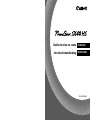 1
1
-
 2
2
-
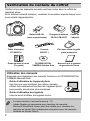 3
3
-
 4
4
-
 5
5
-
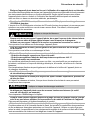 6
6
-
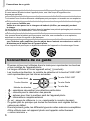 7
7
-
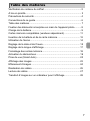 8
8
-
 9
9
-
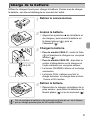 10
10
-
 11
11
-
 12
12
-
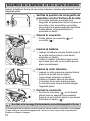 13
13
-
 14
14
-
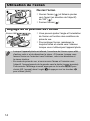 15
15
-
 16
16
-
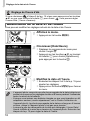 17
17
-
 18
18
-
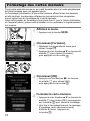 19
19
-
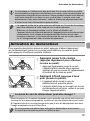 20
20
-
 21
21
-
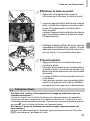 22
22
-
 23
23
-
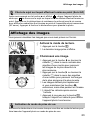 24
24
-
 25
25
-
 26
26
-
 27
27
-
 28
28
-
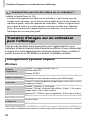 29
29
-
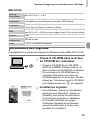 30
30
-
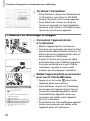 31
31
-
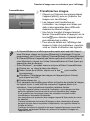 32
32
-
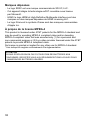 33
33
-
 34
34
-
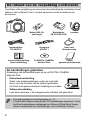 35
35
-
 36
36
-
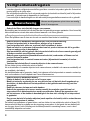 37
37
-
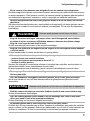 38
38
-
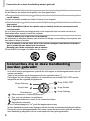 39
39
-
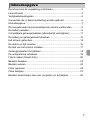 40
40
-
 41
41
-
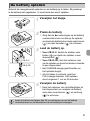 42
42
-
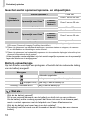 43
43
-
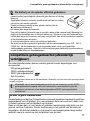 44
44
-
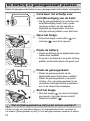 45
45
-
 46
46
-
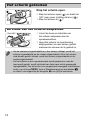 47
47
-
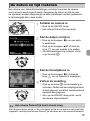 48
48
-
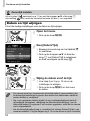 49
49
-
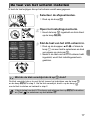 50
50
-
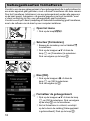 51
51
-
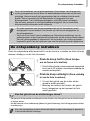 52
52
-
 53
53
-
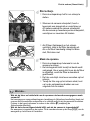 54
54
-
 55
55
-
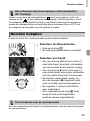 56
56
-
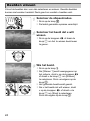 57
57
-
 58
58
-
 59
59
-
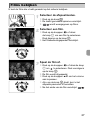 60
60
-
 61
61
-
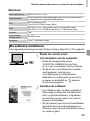 62
62
-
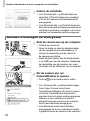 63
63
-
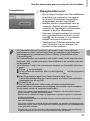 64
64
-
 65
65
-
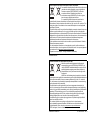 66
66
in andere talen
Gerelateerde papieren
-
Canon POWERSHOT SX40HS Handleiding
-
Canon PowerShot SX50 HS Handleiding
-
Canon PowerShot G15 Handleiding
-
Canon IXUS 230 HS Handleiding
-
Canon PowerShot S100 Handleiding
-
Canon IXUS 1100 HS Handleiding
-
Canon Powershot SX150 IS Handleiding
-
Canon PowerShot SX30 IS de handleiding
-
Canon PowerShot G1 X Handleiding
-
Canon PowerShot G15 Handleiding